
КұјдУРПЮЈ¬АҙҝҙОКМв°ЙЈә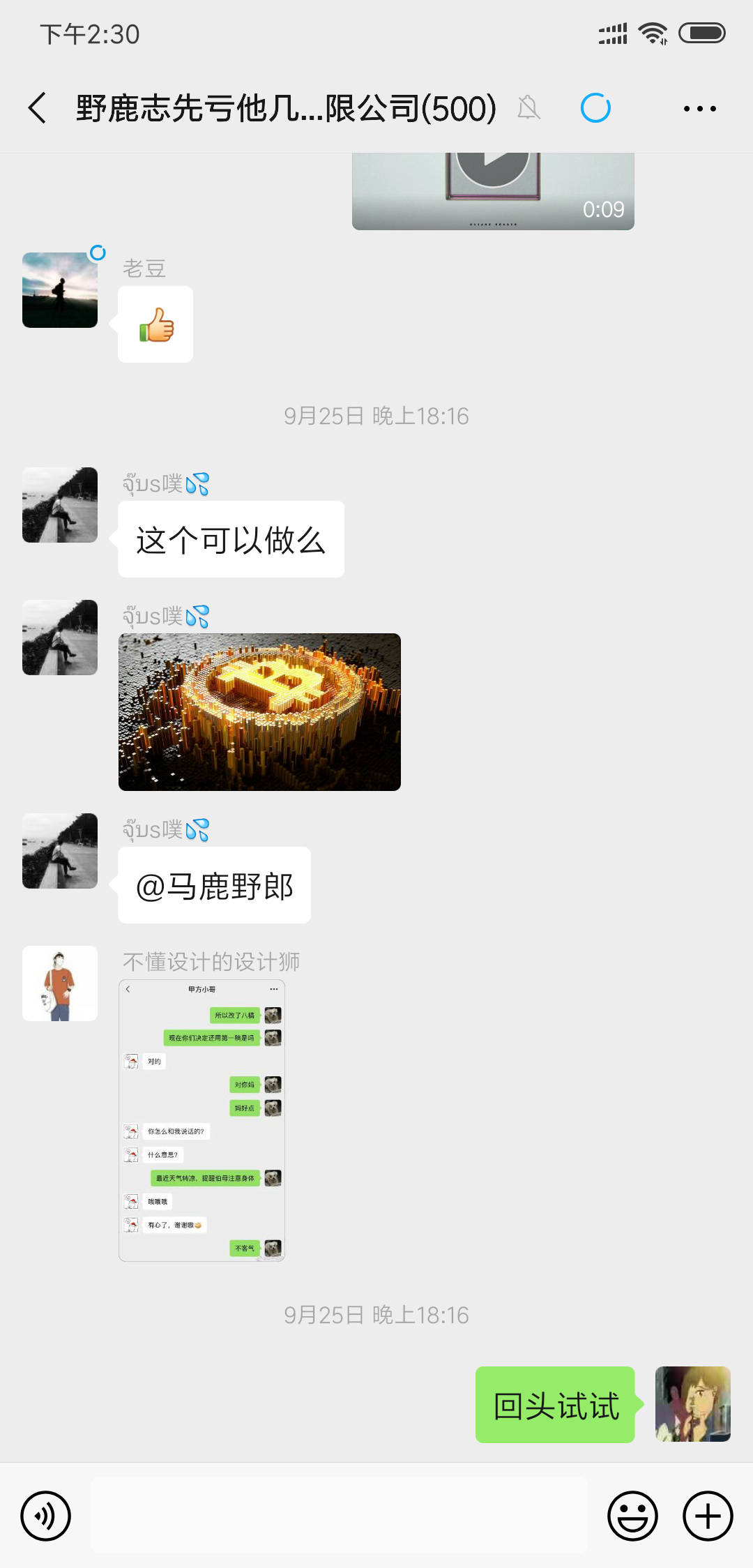 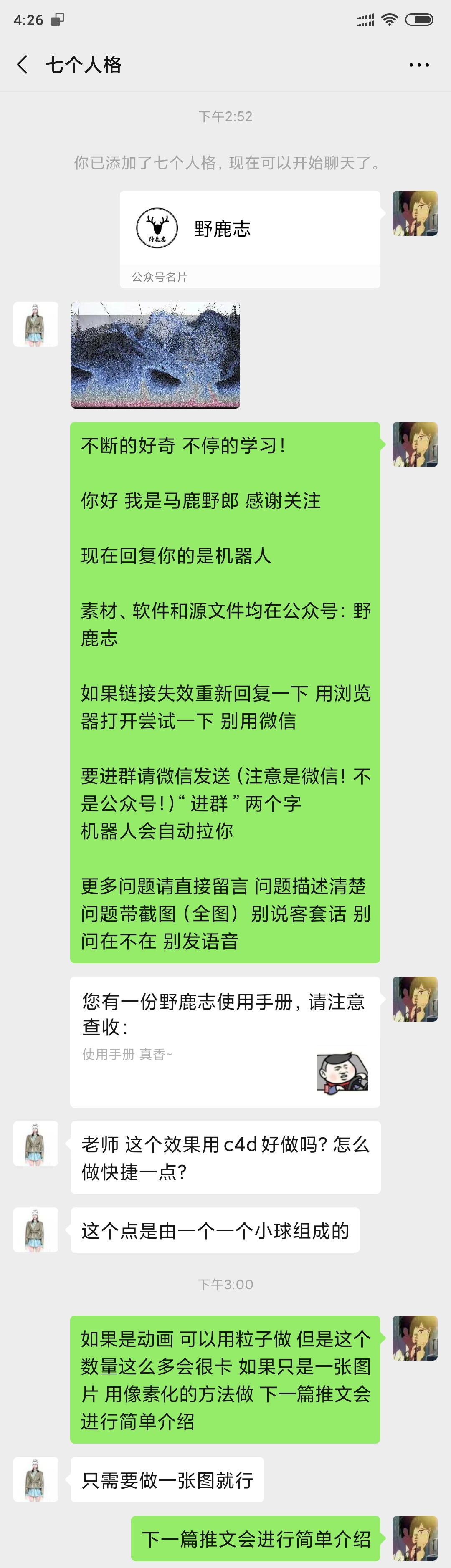
В№УСГЗОКөҪБЛПсЛШ»ҜөДР§№ыЈ¬ОТТІ»№ҙУАҙГ»УРКФ№эХвЦЦР§№ыЎЈ
ПсЛШ»Ҝ·зёсөДНјЖдКөНшЙПУРәЬ¶аПа№ШөДЧКБПЈ¬ОТЧФјәЧЬҪбБЛТ»ПВҙуёЕУРЛДЦЦ·Ҫ·ЁЎЈ
ҪсМмөДДЪИЭОТПлТФЖдЦРТ»ЦЦ·Ҫ·ЁОӘЦчЈ¬ЖдЛыјёЦЦ·Ҫ·Ё¶ј·ЦұрјтөҘМбТ»ПВЈ¬ИГҙујТУРЛщБЛҪвЈ¬ҝЙТФёщҫЭЧФјәөДЗйҝцАҙСЎФсЎЈ
әГБЛЈ¬Аҙ°ЙЈ¬ИГОТГЗТ»ЖрАҙЦЖЧчТ»ёцПсЛШ»Ҝ·зёсөДР§№ы°ЙЈЎ  КЧПИөЪТ»ЦЦ·Ҫ·ЁЈ¬КЗЦұҪУК№УГC4DөДҝЛВЎАҙЦЖЧчЎЈ
ИзНјЛщКҫЈ¬ҙтҝӘC4DЈ¬ОТХвАпХТөҪТ»ёцC4DЧФҙшөДөсҝМДЈРНЈә 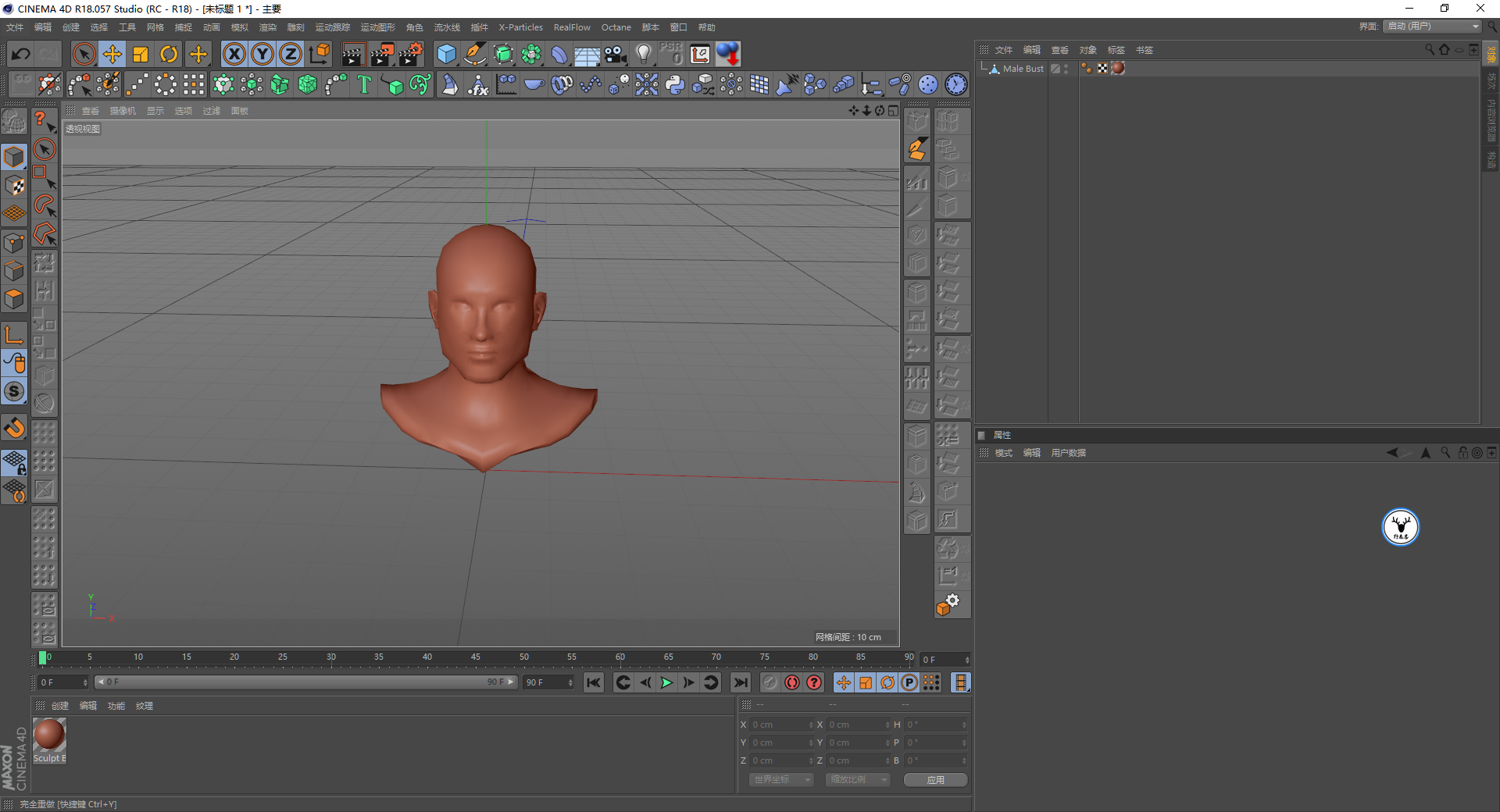
РВҪЁТ»ёцБў·ҪМеЈ¬ЛхРЎіЯҙзЈ¬өұИ»ХвАпТІҝЙТФКЗРЎЗтЈә 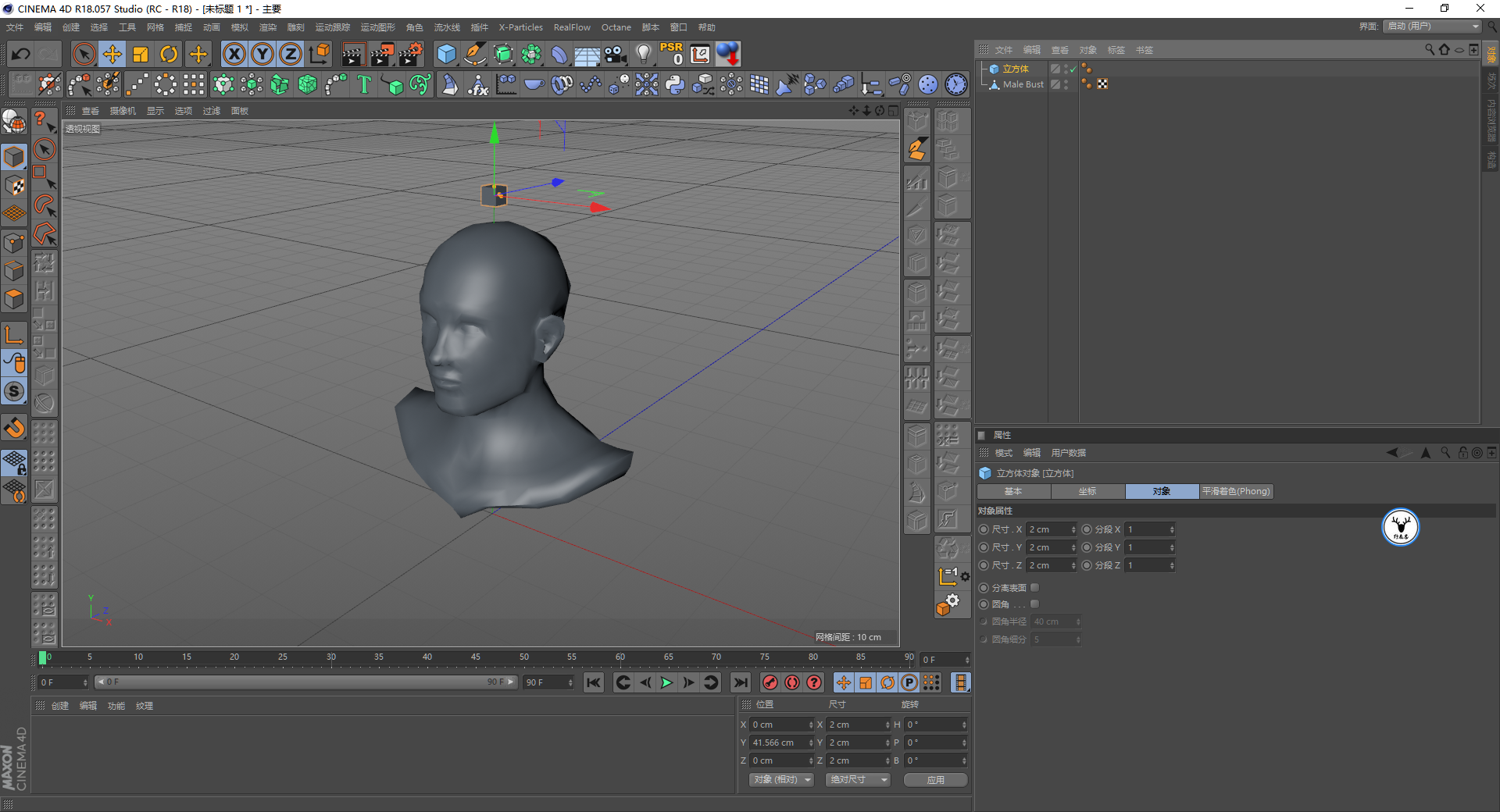
РВҪЁҝЛВЎ¶ФПуҝЛВЎБў·ҪМеЈ¬ҝЛВЎДЈКҪОӘ¶ФПуЈ¬ТФДЈРНОӘ¶ФПуАҙҪшРРҝЛВЎЈә 
ЕЕБРҝЛВЎИЎПы№ҙСЎТФәуЈ¬Ҫ«·ЦІјёДОӘұнГж»тХЯМе»эЈ¬И»әуНЁ№эёьёДКэБҝАҙҝШЦЖБў·ҪМеөДёцКэЎЈ
ө«КЗХвЦЦІЩЧчІ»КЗәЬ·ҪұгЈ¬КЧПИҝЛВЎКэБҝМ«¶аБЛөД»°»бәЬҝЁЈ¬ЖдҙОБў·ҪМеЦ®јд»бҪшРРҙ©ІеЈә 
өұИ»ПлТӘұЬГвҙ©ІеҝЙТФМнјУНЖЙўР§№ыЖчЈ¬ө«КЗЧЬМеАҙЛөР§№ыТІІўІ»КЗМ«әГЈә 
ЛщТФОТГЗҝЙТФХвГҙІЩЧчТ»ПВЈ¬Н¬СщҝЛВЎ¶ФПуҝЛВЎБў·ҪМеЈ¬ҝЛВЎДЈКҪОӘНшёсҝЛВЎЈ¬өчХыіЯҙзТФј°КэБҝЈ¬ИГБў·ҪМеёХәГ°СДЈРН°ьЧЎЈә 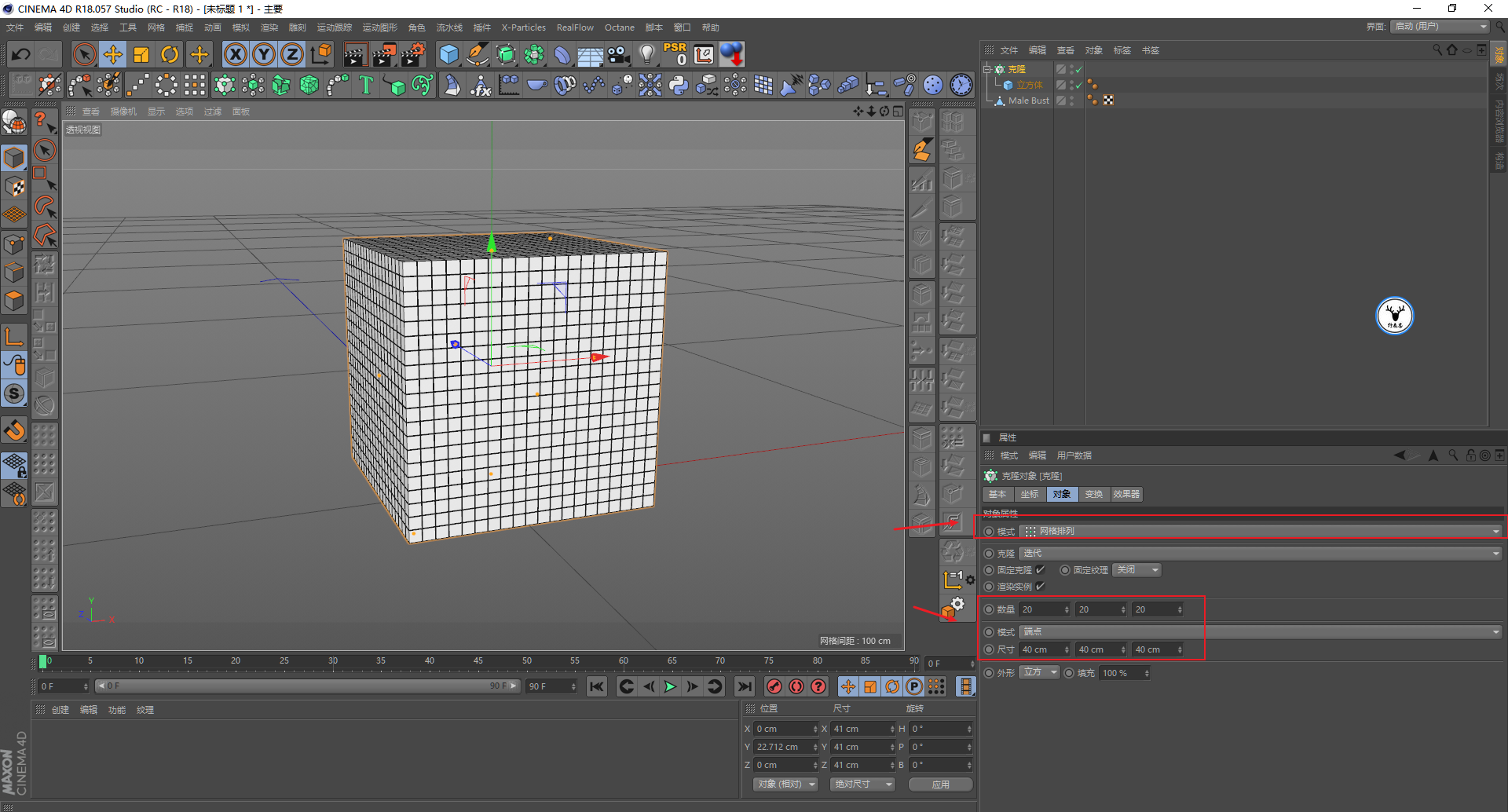
И»әуёшҝЛВЎ¶ФПуМнјУМе»эР§№ыЖчЈә 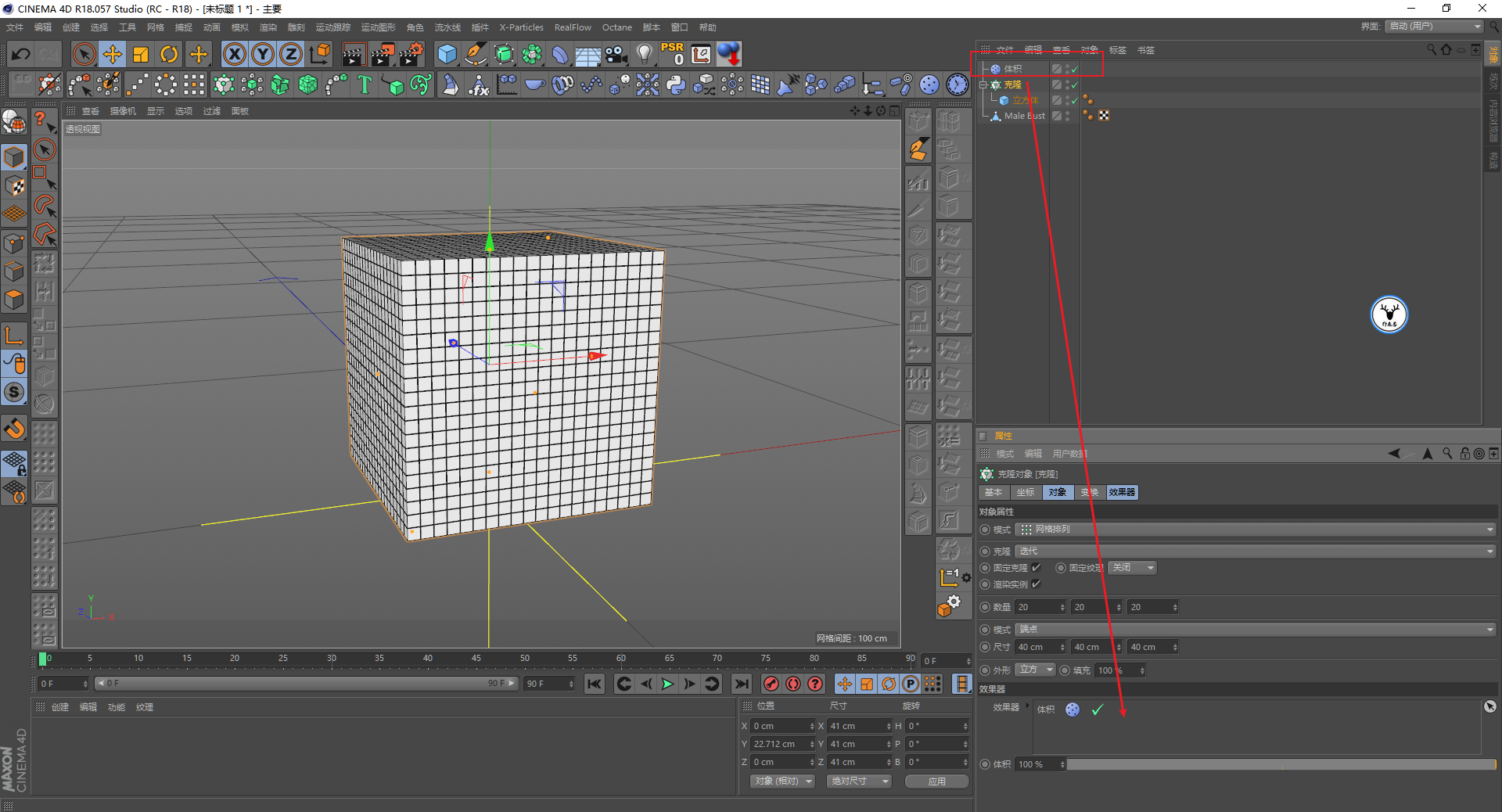
ИГДЈРНЧчОӘМе»эР§№ыЖчөДМе»э¶ФПуЈә 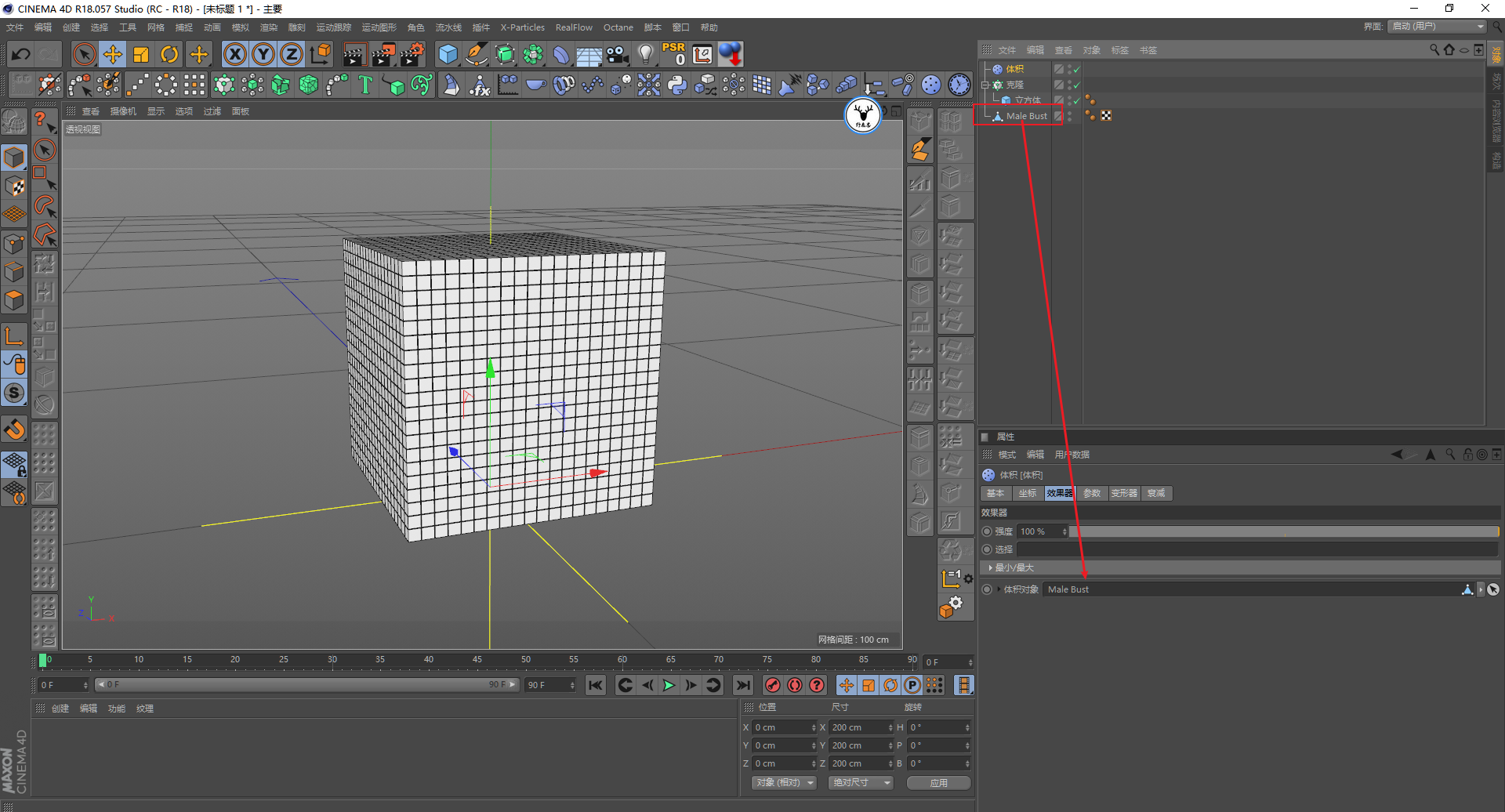
ФЩФЪІОКэГж°е№ҙСЎҝЙјыЈә 
К№УГХвЦЦ·Ҫ·ЁГчПФР§№ыҫНТӘұИЦұҪУК№УГҝЛВЎАҙЦЖЧчТӘәГЈ¬ө«КЗ»№КЗІ»М«·ҪұгЈ¬ІўЗТКэБҝ¶аБЛ»№КЗ»бәЬҝЁЈә 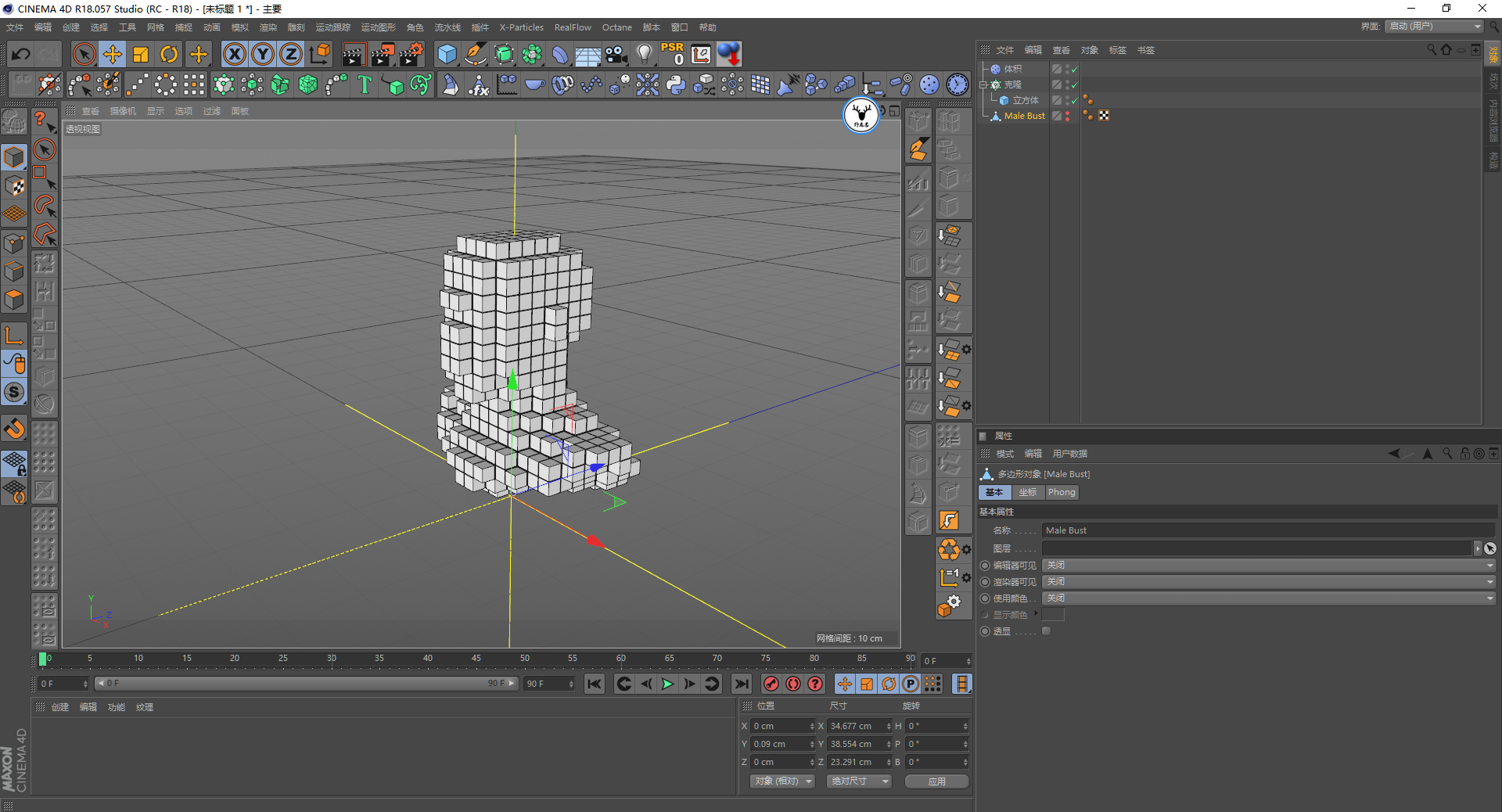
өЪ¶юЦЦ·Ҫ·ЁКЗК№УГOCдЦИҫЖчөДScatter·ЦЙў№ҰДЬАҙЦЖЧчЈ¬Хвёц№ҰДЬј«¶ИАаЛЖC4DЧФҙшөДҝЛВЎР§№ыЖчЈ¬ө«КЗТӘҝмәЬ¶аәЬ¶аЎЈ
ИзНјЛщКҫЈ¬ҙтҝӘOCЈ¬РВҪЁScatterЈ¬ИГБў·ҪМеіЙОӘScatterөДЧУјҜЈ¬И»әу°СДЈРННПөҪSurfaceұнГжАёО»Јә 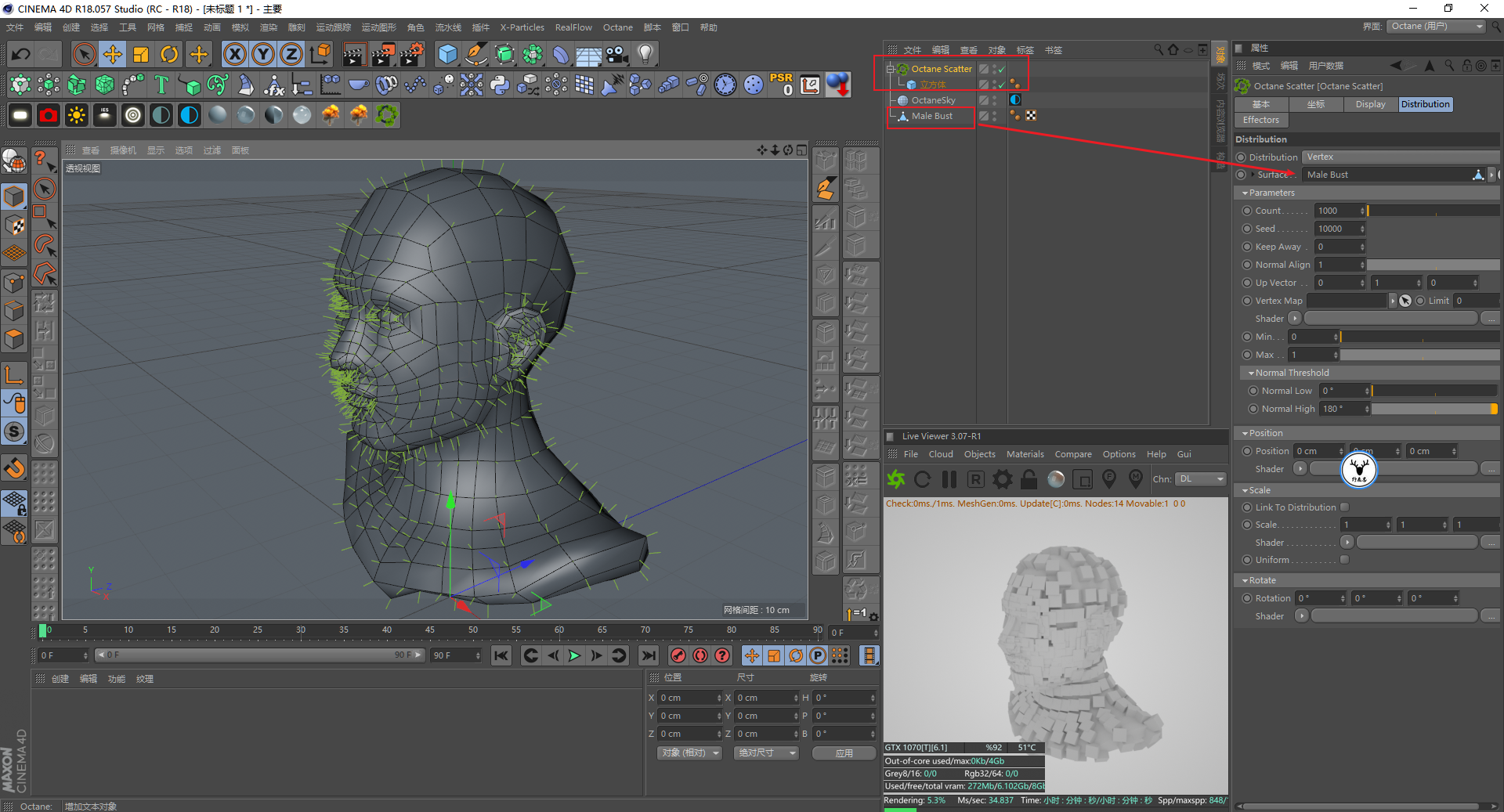
ScatterГж°еІОКэөД¶јәЬјтөҘЈ¬ҙујТ¶ҜКЦКФТ»ПВҫНЦӘөАКЗКІГҙә¬ТеБЛЈ¬Из№ыКЗҪ«ДЈРНЧӘОӘПсЛШ»ҜЈ¬АПКөЛөЈ¬УГХвЦЦ·Ҫ·ЁІўГ»УГУГҝЛВЎҙоЕдМе»эР§№ыЖчЧціцөДР§№ыәГЎЈ
ө«КЗScatterТІУРЛь¶АМШөДөШ·ҪЈ¬КЧПИКЗұИҝЛВЎҝмәЬ¶аЈ¬ЖдҙОЛьҝЙТФК№УГ¶ҘөгМщНј»тХЯК№УГТ»ХЕМщНјАҙҪшРРПсЛШ»ҜЦЖЧчЈә 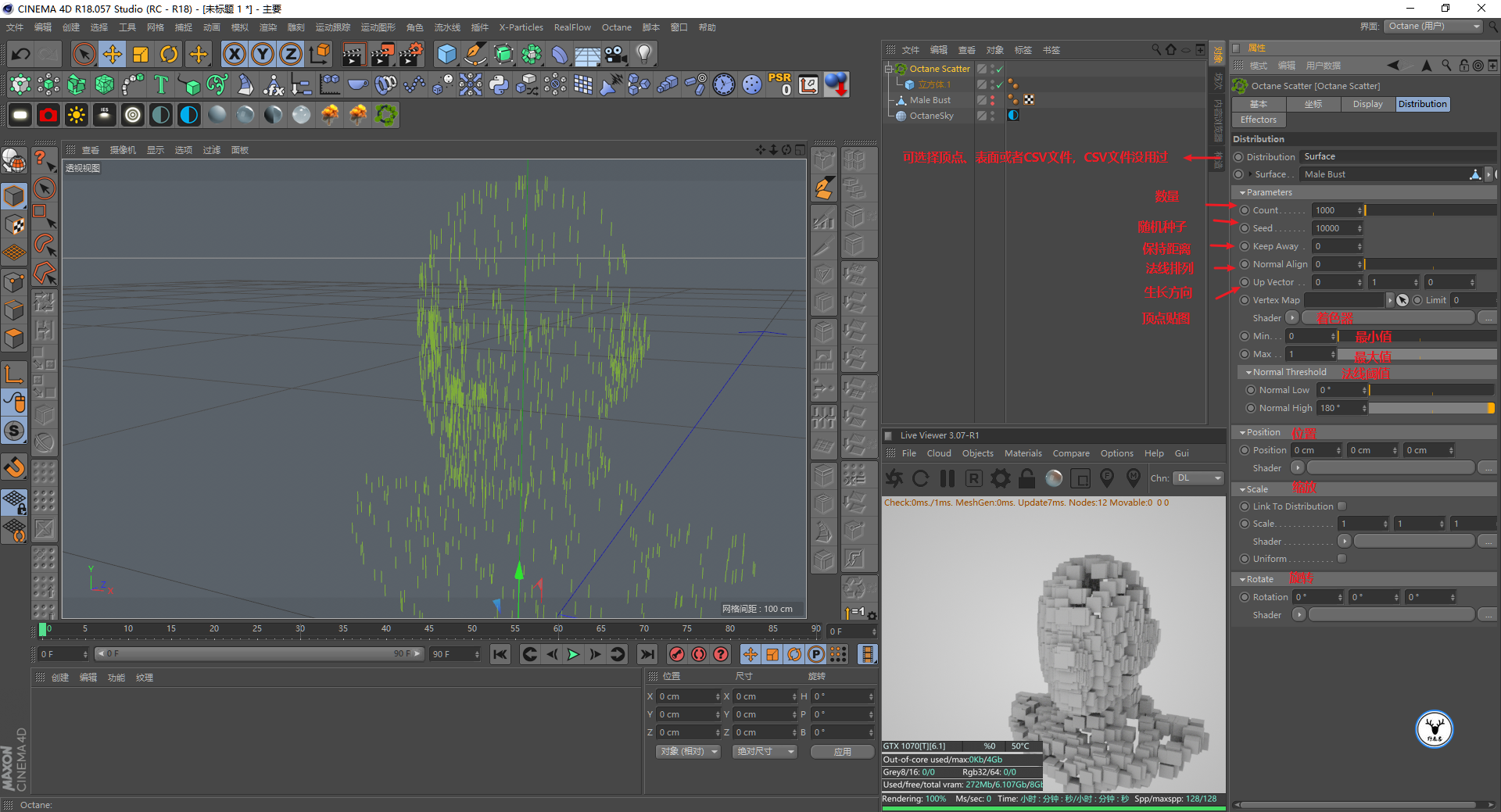
АэИзОТХвАпН¬СщИГТ»ёцБў·ҪМеіЙОӘScatterөДЧУјҜЈ¬И»әуИГРВҪЁТ»ёцЖҪГжНПөҪScatterөДұнГжАёО»Јә 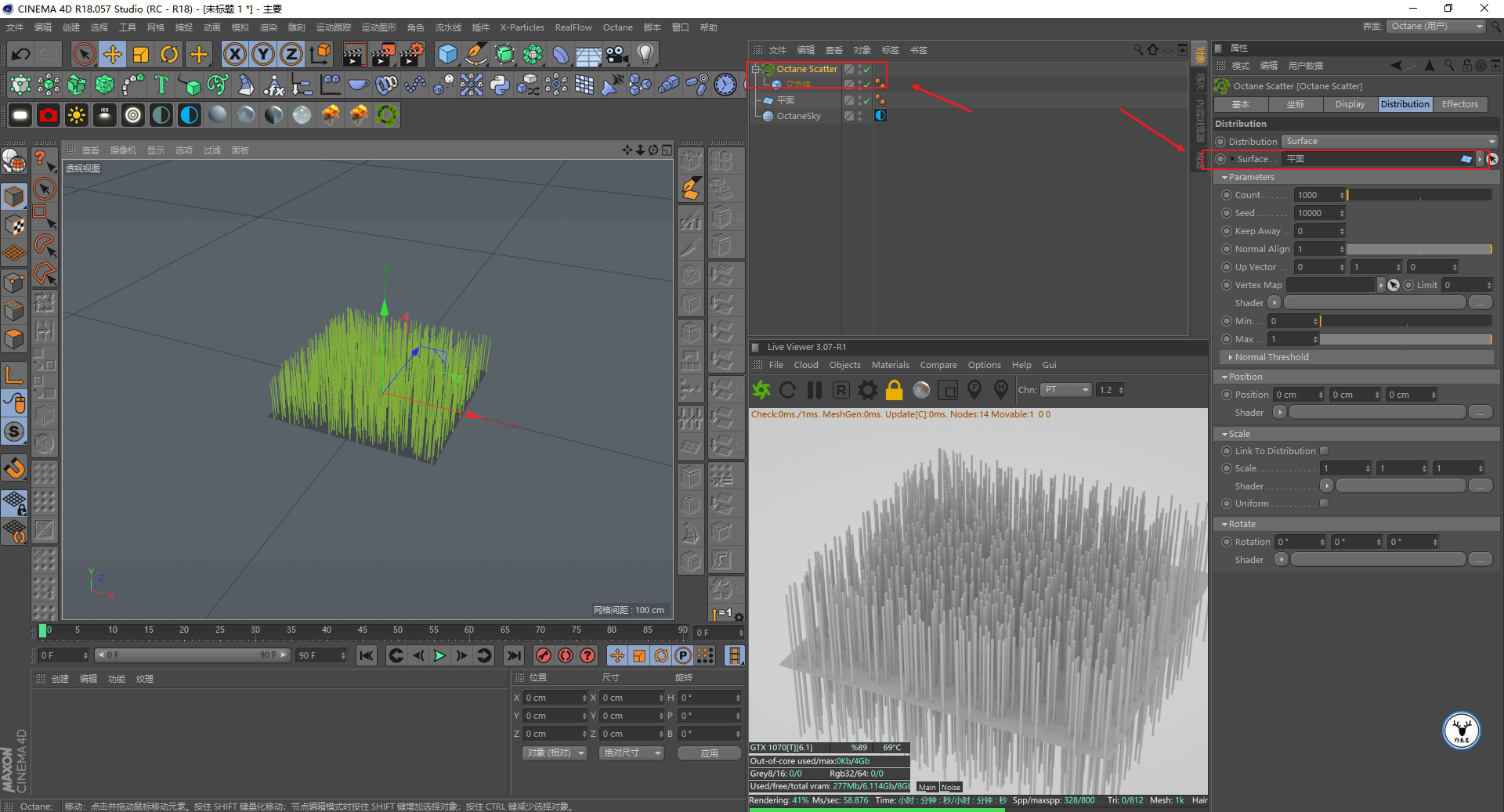
И»әуФЪЧЕЙ«АёО»МщЙПТ»ХЕМщНјАҙҝШЦЖБў·ҪМеөДПФКҫ·¶О§Ј¬өұИ»О»ЦГЎўЛх·ЕТФј°РэЧӘТІҝЙТФНЁ№эМщНјЖ¬АҙҝШЦЖЈә 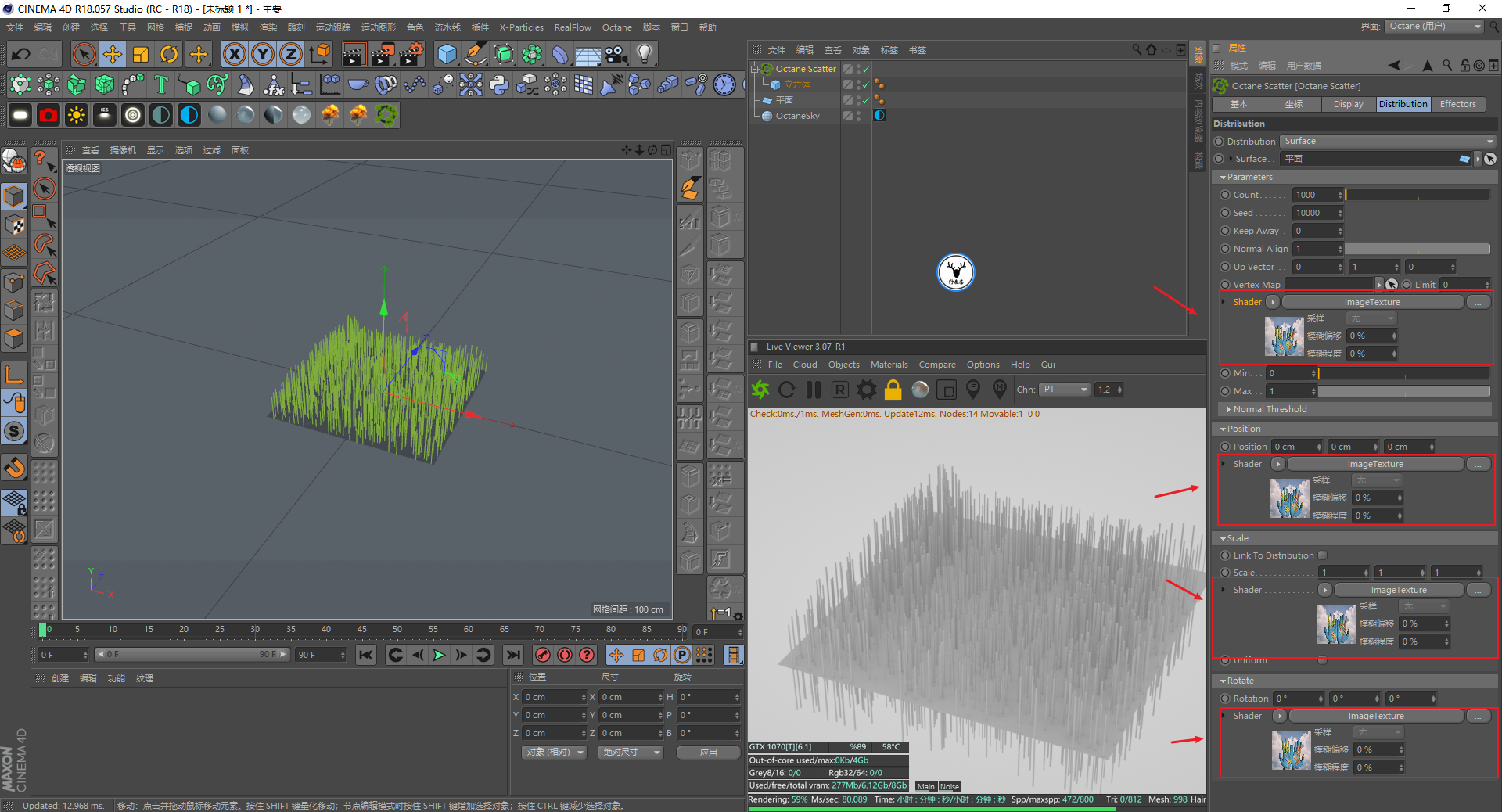
Дг»№ҝЙТФРВҪЁТ»ёцЧЕЙ«Р§№ыЖчЈ¬Н¬СщТІМщЙПМщНјЈ¬°СAlphaЗҝ¶ИИЎПыөф№ҙСЎЈ¬О»ЦГЎўЛх·ЕТФј°РэЧӘТІ¶јИЎПыөфЈә 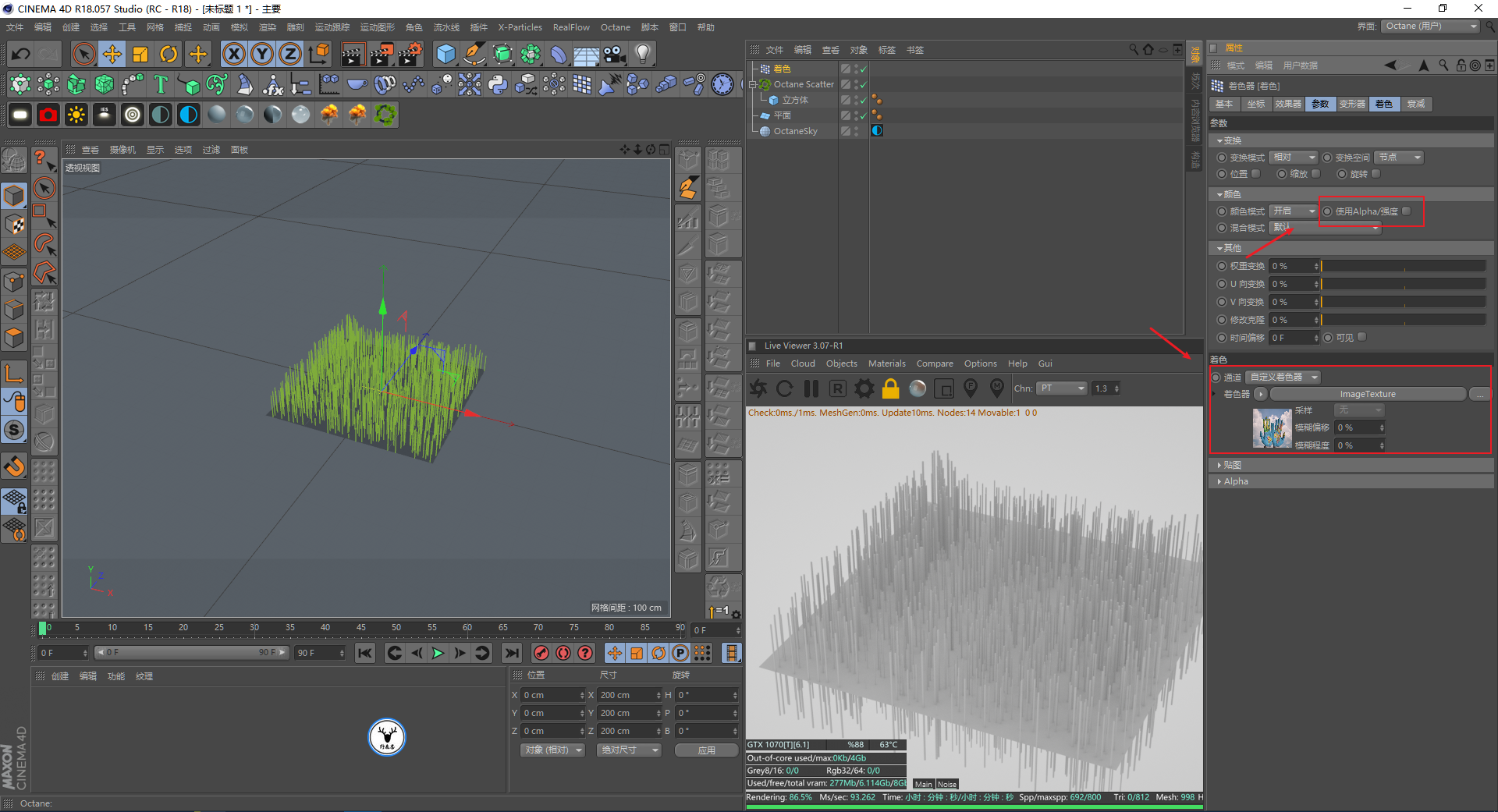
°СЧЕЙ«Р§№ыЖчНПёшScatterөДР§№ыЖчАёО»Ј¬Дг»б·ўПЦC4DөДКУҙ°АпСХЙ«ТСҫӯ·ўЙъёДұдБЛЈ¬ө«КЗOCФӨААҝтАп»№КЗГ»УР·ҙУҰЈә 
Г»№ШПөЈ¬ОТГЗРиТӘРВҪЁТ»ёцOCІДЦКЗт°СЛь¶ӘёшScatterЈ¬И»әуФЪІДЦКЗтөДҪЪөгұајӯЖчАпЎЈ
РВҪЁТ»ёцInstance ColorЈЁКөАэСХЙ«Ј©ҪЪөгЈ¬БҙҪУөҪВюЙдНЁөАЈ¬ФЩ°САҙФҙёДОӘБЈЧУЈ¬И»әу°СScatterНПөҪАҙФҙГж°еЈ¬ХвСщСХЙ«ҫНПФКҫіцАҙБЛЈә 
ОТГЗҝЙТФК№УГХвЦЦ·Ҫ·ЁЧціцәЬ¶аійПуөДР§№ыіцАҙЈ¬өЪ¶юО»В№УСөДДЗёцОКМвОТҫхөГҫНҝЙТФУГХвЦЦ·Ҫ·ЁАҙіўКФТ»ПВЎЈ
ө«УЙУЪScatterІ»КЗҪсМмөДЦчҪЗЈ¬ЛщТФОТГЗҫНІ»ФЩХ№ҝӘ·ЦПнБЛЈ¬ТФәуУР»ъ»бФЩКФКФ°ЙЎЈ
ЧЬөДАҙЛөУГOCөДScatter№ҰДЬАҙЧцПсЛШР§№ыЈ¬ҝЙҝШРФёЯЈ¬іцР§№ыҝмЈ¬¶шЗТГ»УРЖдЛы·ҪКҪАҙЦЖЧчПсЛШР§№ыҝЁЎЈ
ТӘЛөИұөгөД»°ҫНКЗ¶ФУЪҪ«ДЈРНЧӘОӘПсЛШөДР§№ыІўІ»әГЈ¬ІўЗТРиТӘДгУРТ»ҝйДЬК№УГOCөДПФҝЁЈЁNҝЁЈ©Јә 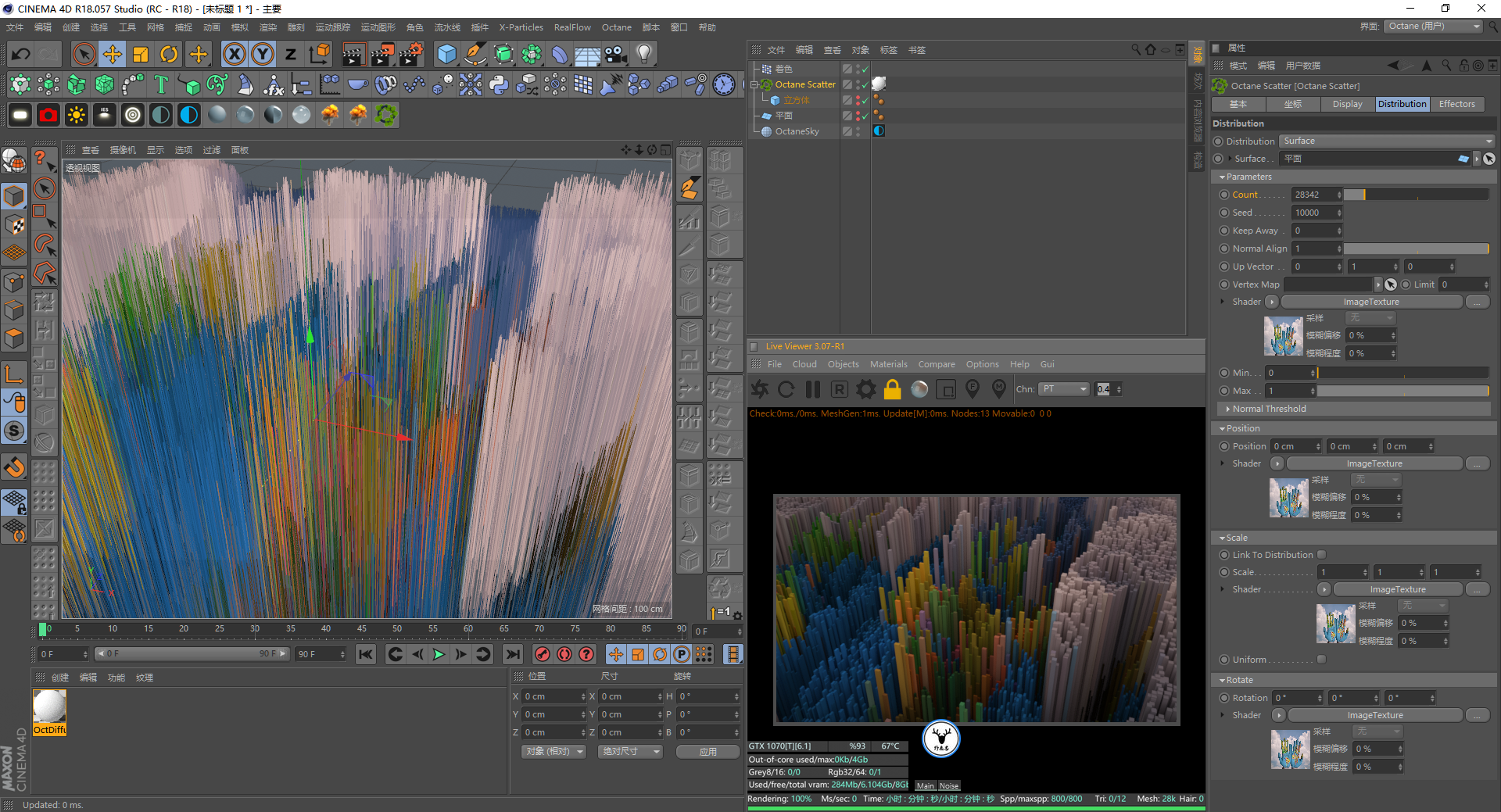
әГБЛЈ¬ЦХУЪөҪОТГЗҪсМмөДЦчҪЗАІЈ¬ДЗҫНКЗөЪИэЦЦ·Ҫ·Ё-К№УГІејюTools4D VoxgenЈә 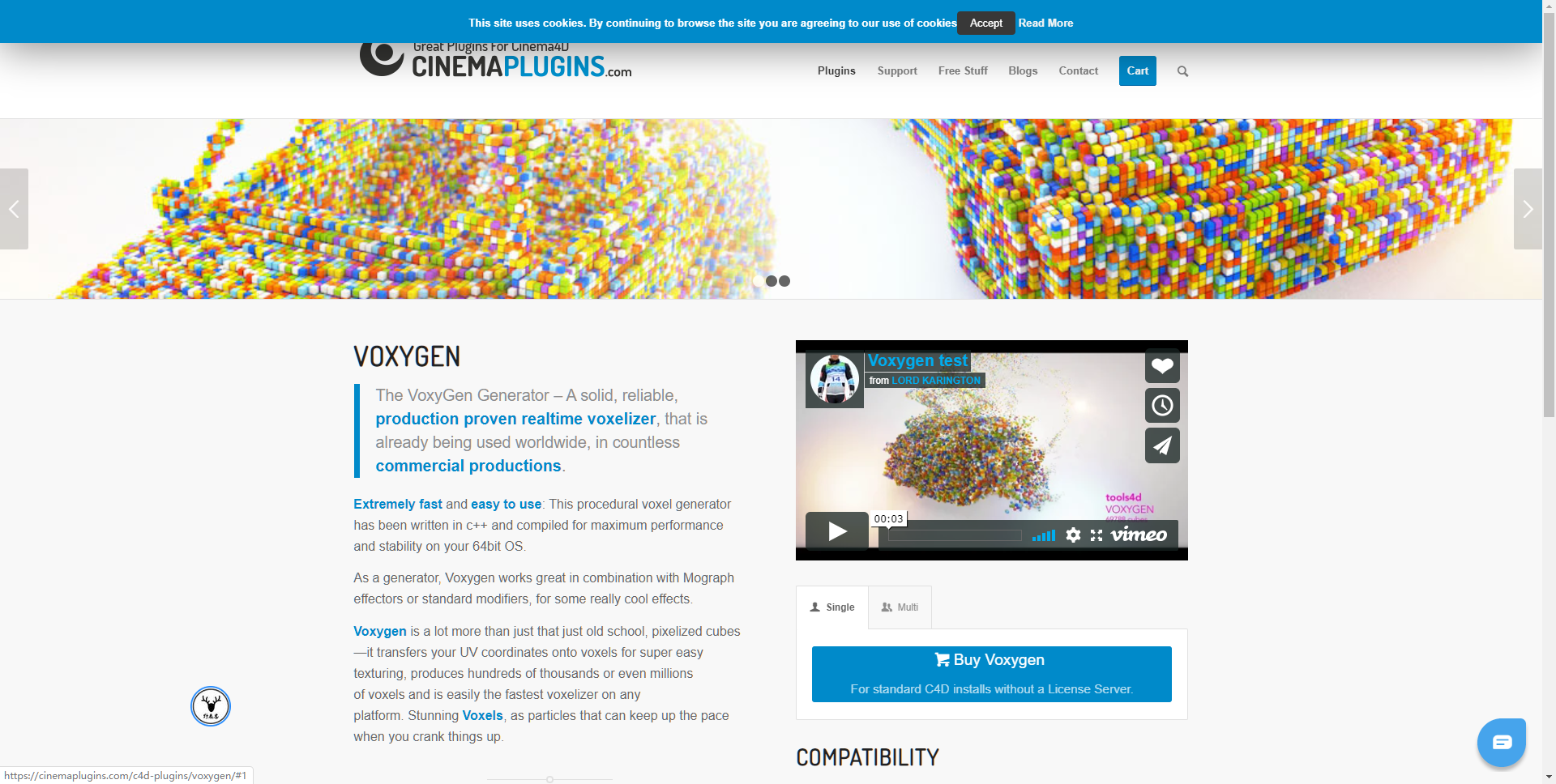
ХвҝоІејюҝЙТФәЬИЭТЧөДҪ«ДЈРНЧӘОӘПсЛШ»ҜЈ¬Н¬КұЦ§іЦР§№ыЖчЈ¬ІўЗТПаұИЦ®ПВГ»УРҝЛВЎДЗГҙҝЁЎЈ
ДЗГҙАҙҝҙОТГЗҪсМмөДР§№ыЦЖЧч°ЙЈ¬КЧПИУГAI»ӯТ»ёцұИМШұТөДРОЧҙЈ¬ХвёцІ»УГ¶аЛө°ЙЈ¬јЗөГұЈҙжОӘAI8Јә 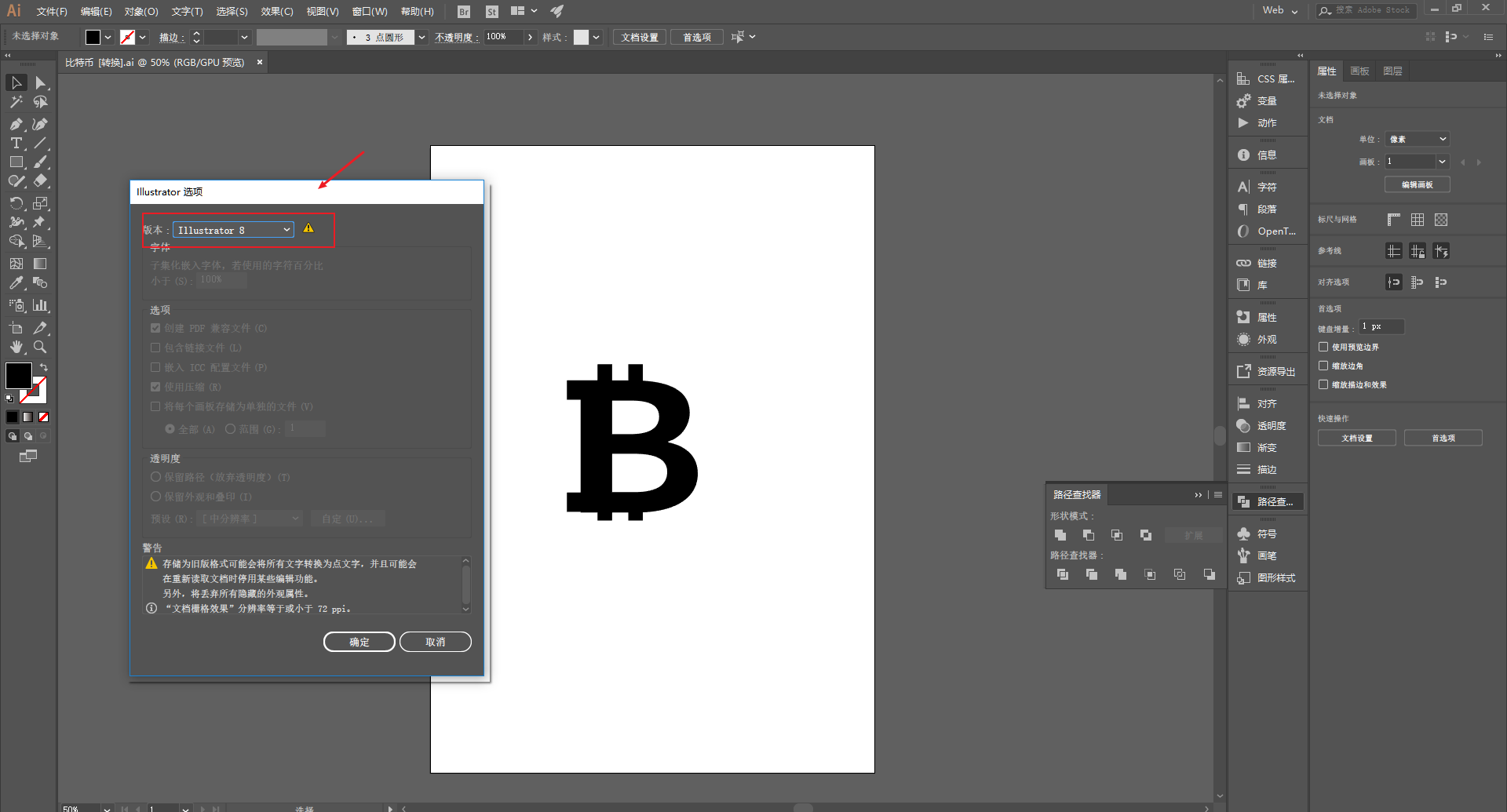
өјИлC4DТФәуЈ¬ЛьҫНКЗХвСщөДСщМхЈ¬РэЧӘө№·ЕТ»ПВЈә 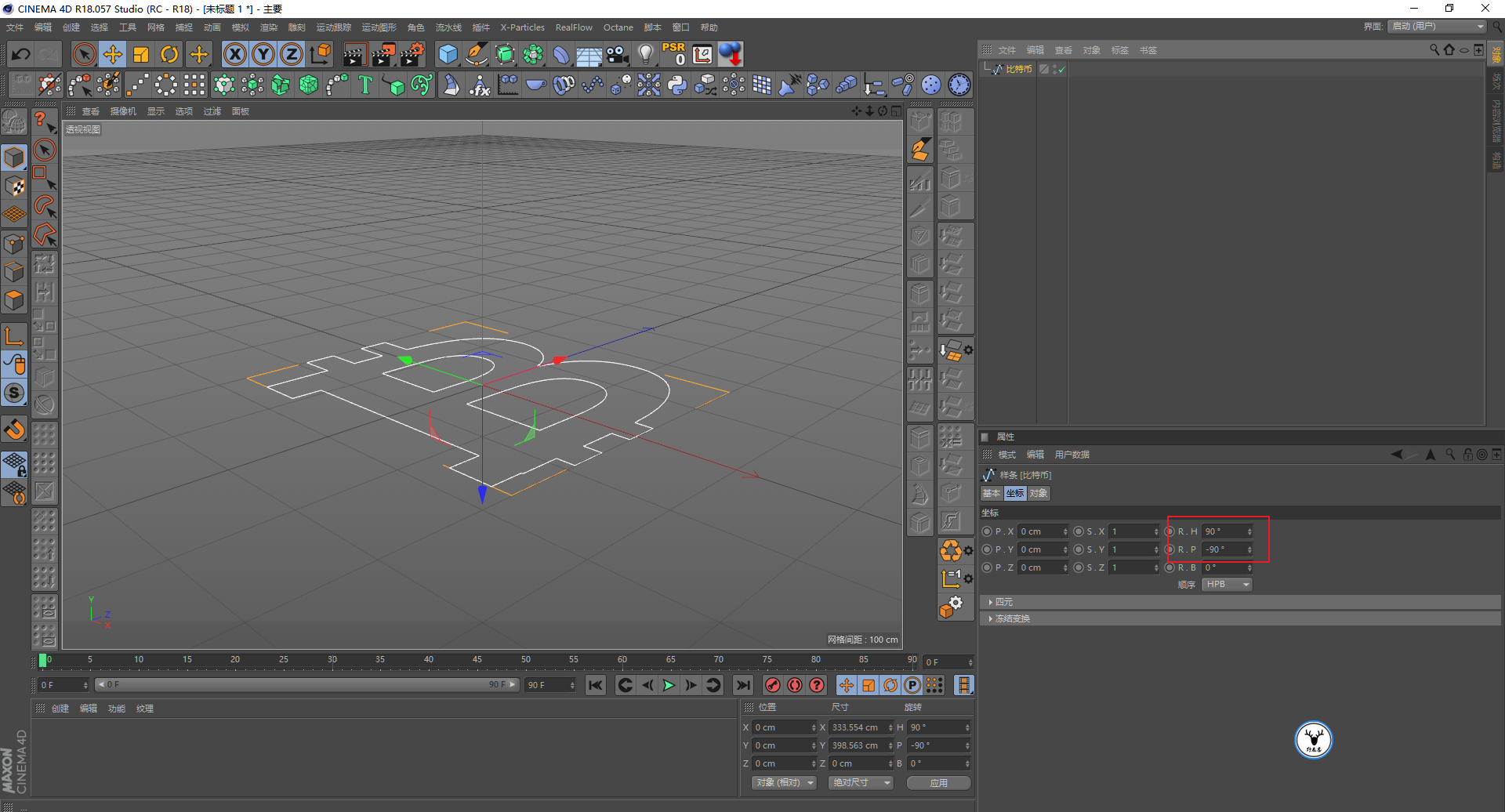
МнјУј·С№Ј¬ЕӘіцәс¶ИАҙЈә 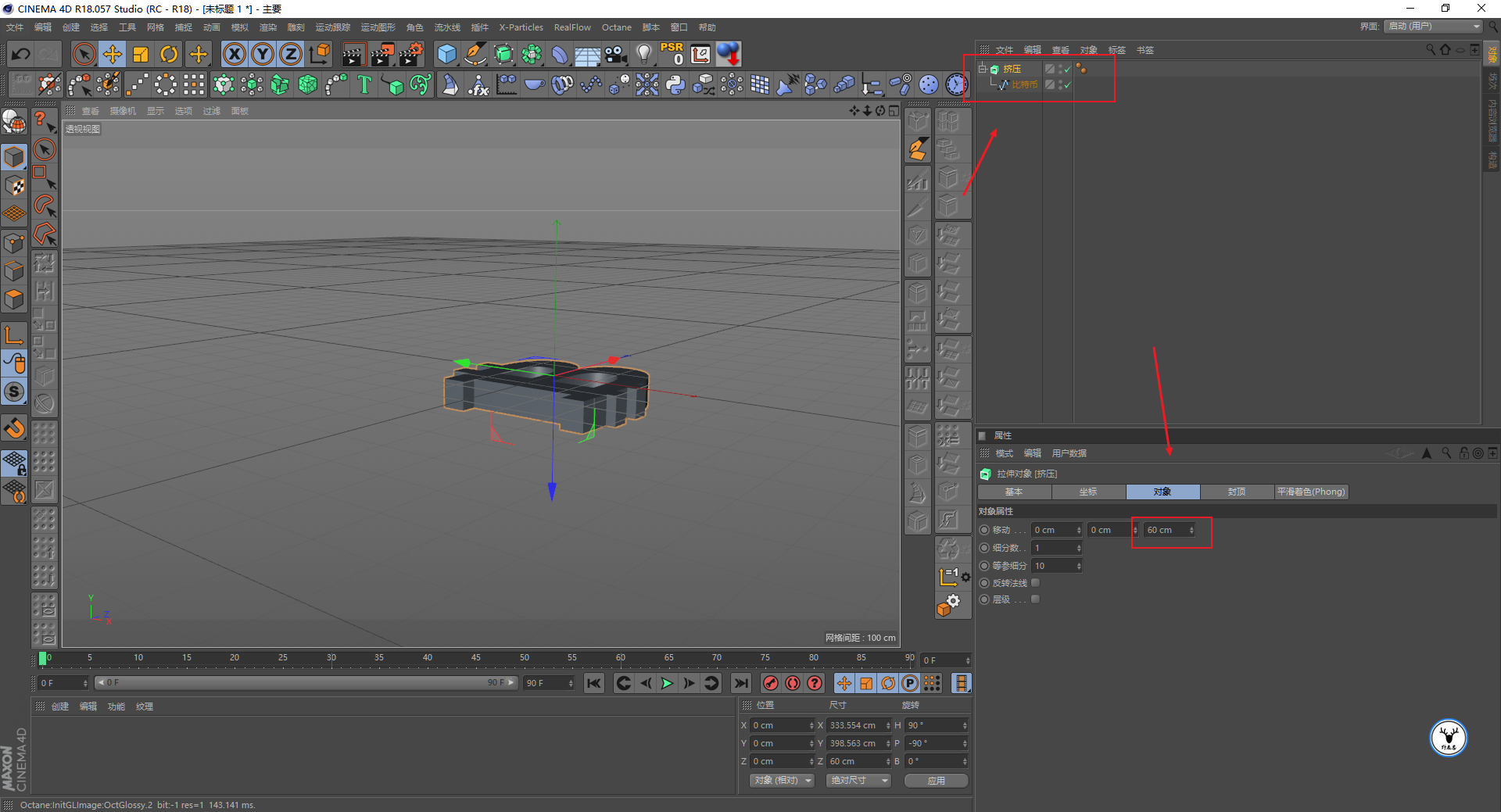
ФЩёшј·С№МнјУПсЛШІејюЈ¬Ҫ«ПФКҫ·ҪКҪёДОӘ№вУ°ЧЕЙ«ПЯМхЈ¬ОТГЗҝЙТФҝҙөҪЈ¬¶ФПуҫНТСҫӯұдіЙПсЛШ»ҜБЛЎЈ
ПВ·ҪҝЙТФРЮёД·ҪҝйөДіЯҙзЈ¬М«РЎөД»°»бұИҪПҝЁЈ¬ХвАпОТГЗД¬ИПҫНәГЈә 
ҝЙТФИГ·ҪҝйЦ®јдУРТ»ёцЖ«ТЖөДјдҫаЈә 
РВҪЁТ»ёц№ЬөАәНЖҪГжЈ¬ХвТ»ІҪТІІ»УГЛө°ЙЈә 
ёш№ЬөАәНЖҪГж¶ј·ЦұрМнјУІејюЈ¬УЙУЪРЎ·ҪҝйҪшРРБЛЖ«ТЖЈ¬ЛщТФДг»б·ўПЦЖҪГж»бНё№вЈә 
ХвёцЖдКөУ°ПмІ»ҙуөДЈ¬Из№ыУРЗҝЖИЦўөД»°ПВГжФЩ·ЕТ»ҝйЖҪГжҫНҝЙТФБЛЈә 
ҪУПВАҙҫНКЗёшІејюМнјУР§№ыЖчАҙИГ·ҪҝйұдөГёьјУЛж»ъТ»өгЈ¬ПИЧцЖҪГж°ЙЈ¬ёшЖҪГжМнјУЛж»ъР§№ыЖчЈә 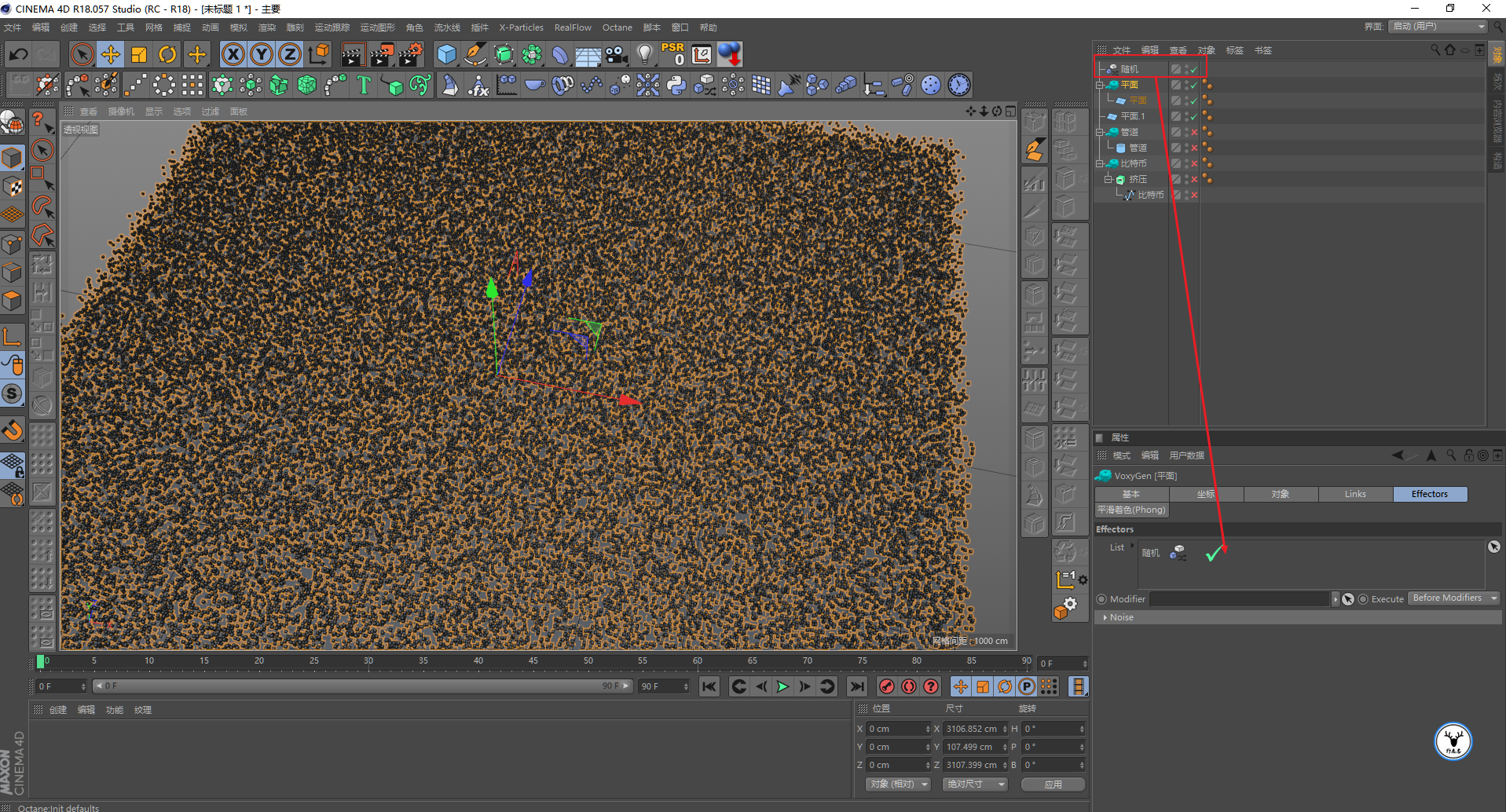
Лж»ъР§№ыЖчАпИЎПыО»ЦГЈ¬Лж»ъҙ№Цұ·ҪПтЙПөДЛх·ЕЈ¬Дг»б·ўПЦЛщУРөДРЎ·Ҫҝй¶ј»бІъЙъР§№ыЈ¬ХвІ»КЗОТГЗПлТӘөДЈә 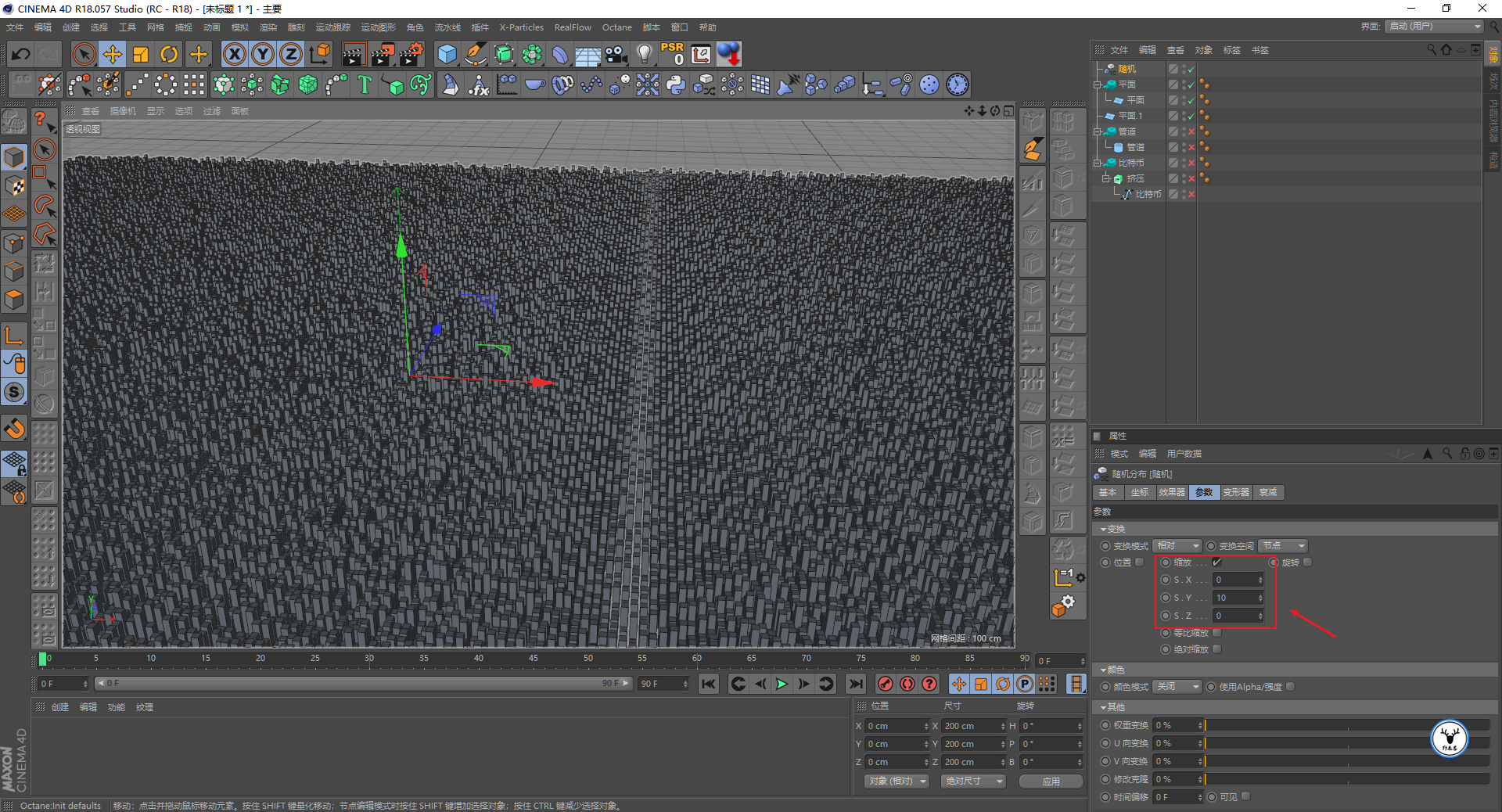
ОТГЗПЈНыөДКЗІҝ·ЦРЎ·ҪҝйІъЙъР§№ыЈ¬Іҝ·ЦөДРЎ·ҪҝйІ»ІъЙъР§№ыЈ¬ХвТ»өгУГЛҘјхТІІ»әГКөПЦЎЈ
ОТГЗҝЙТФХвГҙІЩЧчТ»ПВЈ¬ИЎПыЛх·Е№ҙСЎЈ¬Ҫ«ИЁЦШұд»»өДКэЦөёДҙуЈ¬ИЁЦШТвО¶ЧЕҝШЦЖР§№ыЖчУ°ПмөД¶аЙЩЈә 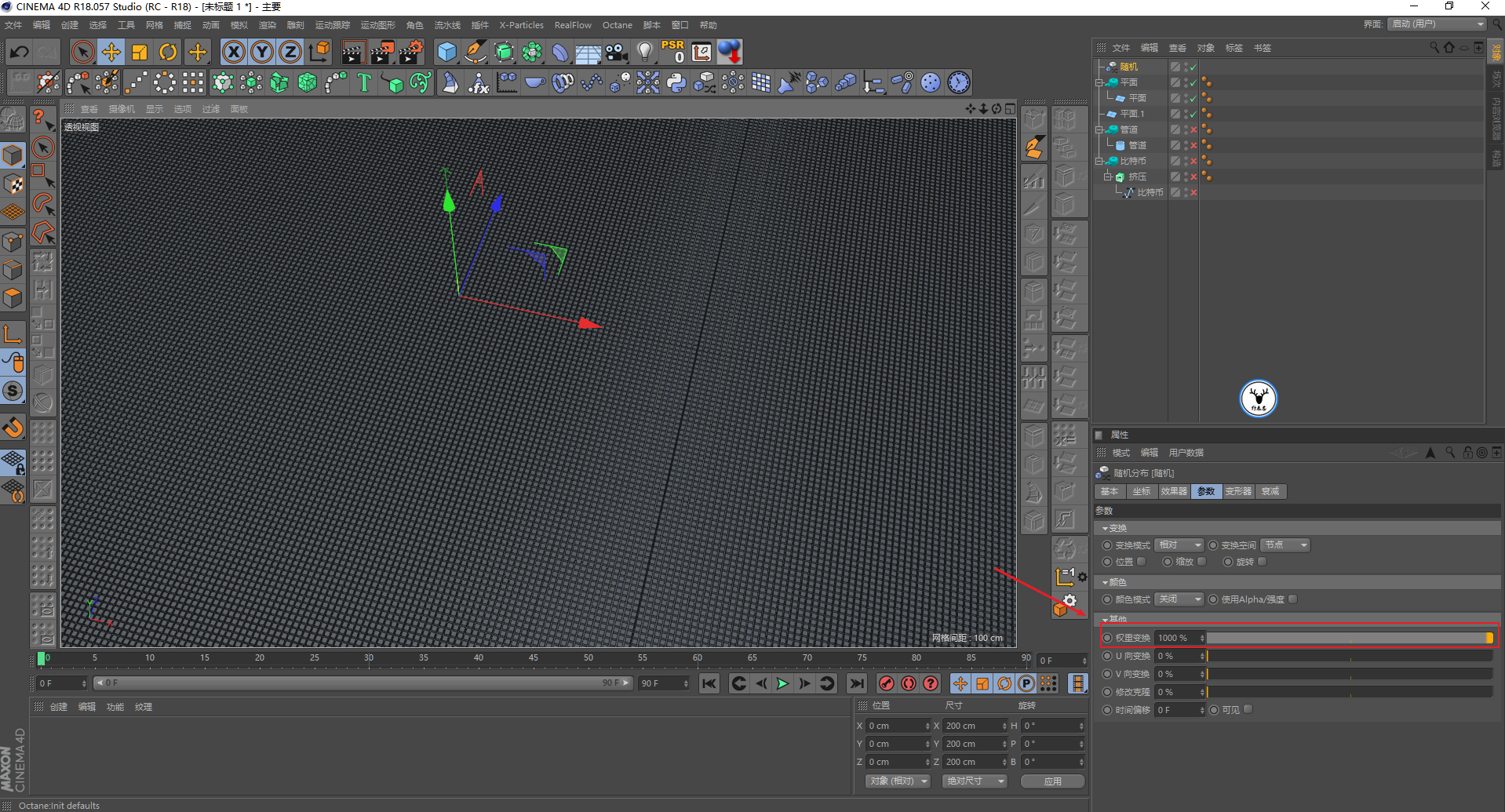
И»әуФЩёшЖҪГжМнјУТ»ёцУ°Пмҙ№ЦұЛх·ЕөДЛж»ъР§№ыЖчЈ¬ХвёцКұәтОТГЗҫНТСҫӯҝЙТФҝҙөҪІҝ·ЦРЎ·ҪҝйГ»УРІъЙъР§№ыБЛЈә 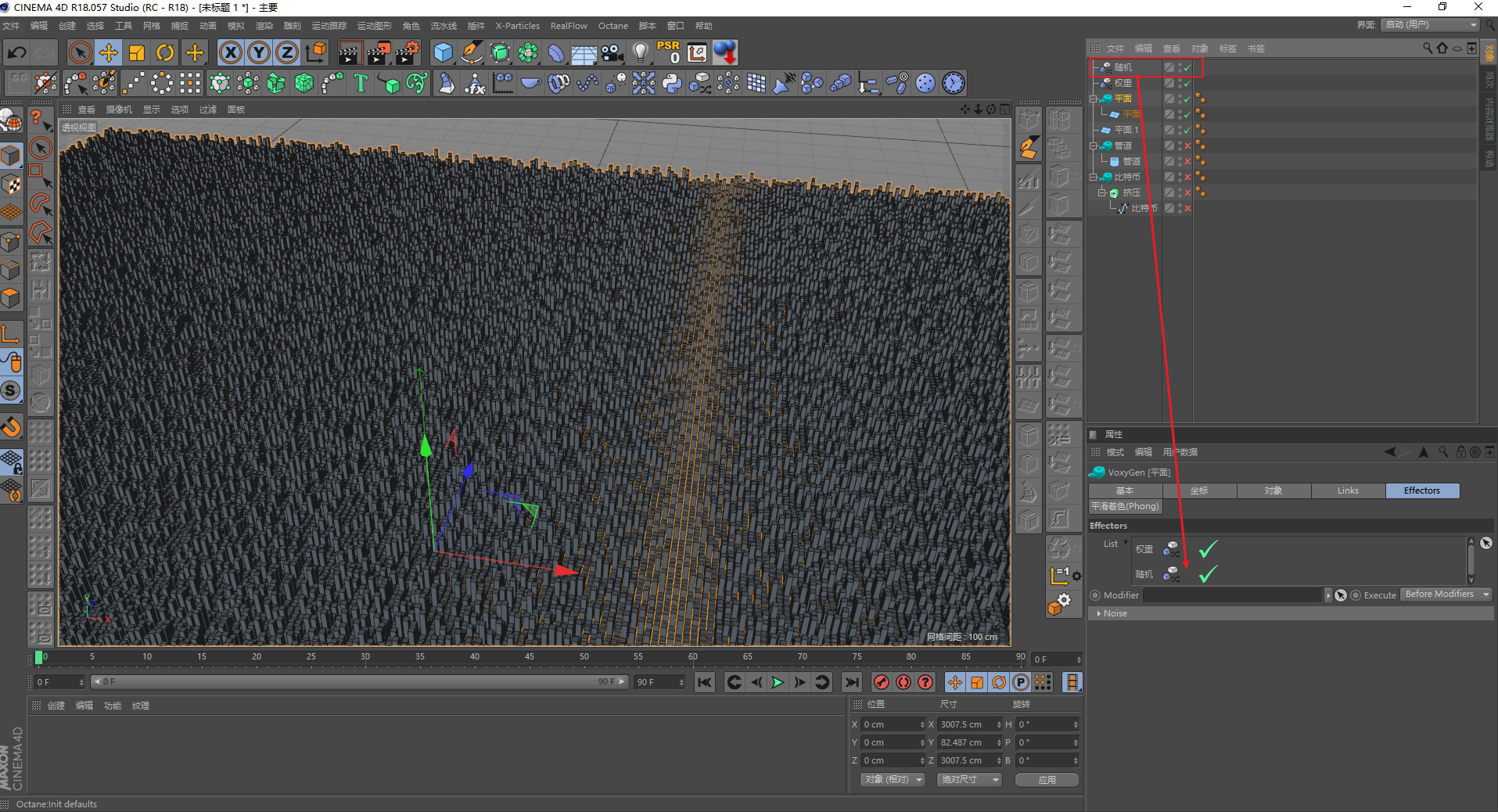
ХвёцКұәтОТГЗФЩАҙРЮёДУ°ПмИЁЦШөДЛж»ъР§№ыЖчөДЧоҙуЦөәНЧоРЎЦөЈ¬ҫНҝЙТФЗбЛЙөДҙпөҪПлТӘөДР§№ыБЛЈә 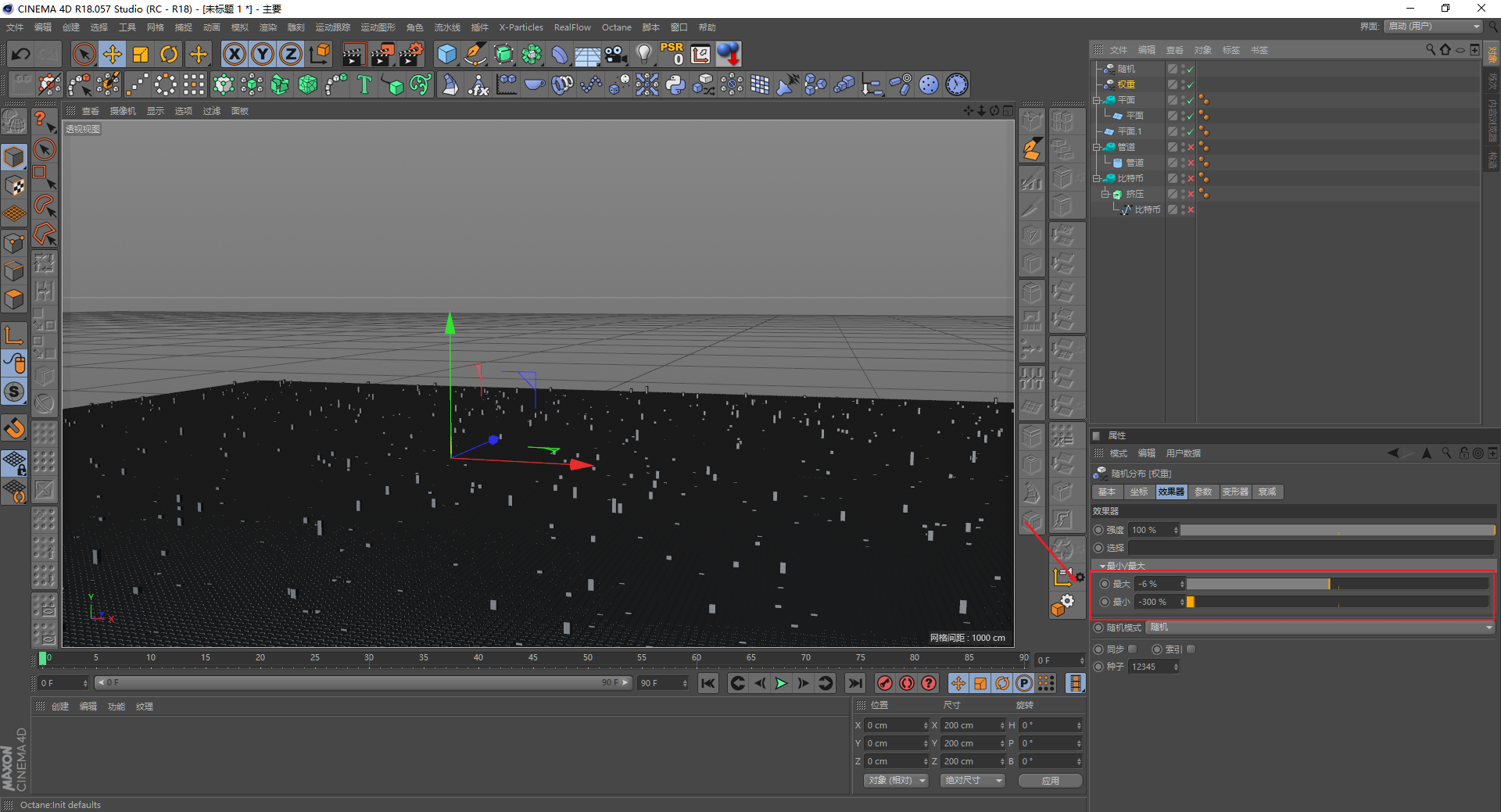
БнНвБҪёцДЈРНТІКЗТ»ёцөААнЈ¬ХвАпҫНІ»ЧёКцАІЈә 
өұИ»ДгТІҝЙТФФЩҙОРВҪЁЛж»ъР§№ыЖчЈ¬ҝӘЖфЛҘјхҪшТ»ІҪҝШЦЖ¶ФПуҫЦІҝөДұд»ҜЈ¬ҝШЦЖҫЦІҝөДР§№ыЖчјЗөГ·ЕФЪҝШЦЖИЁЦШР§№ыЖчөДЗ°ГжЈә 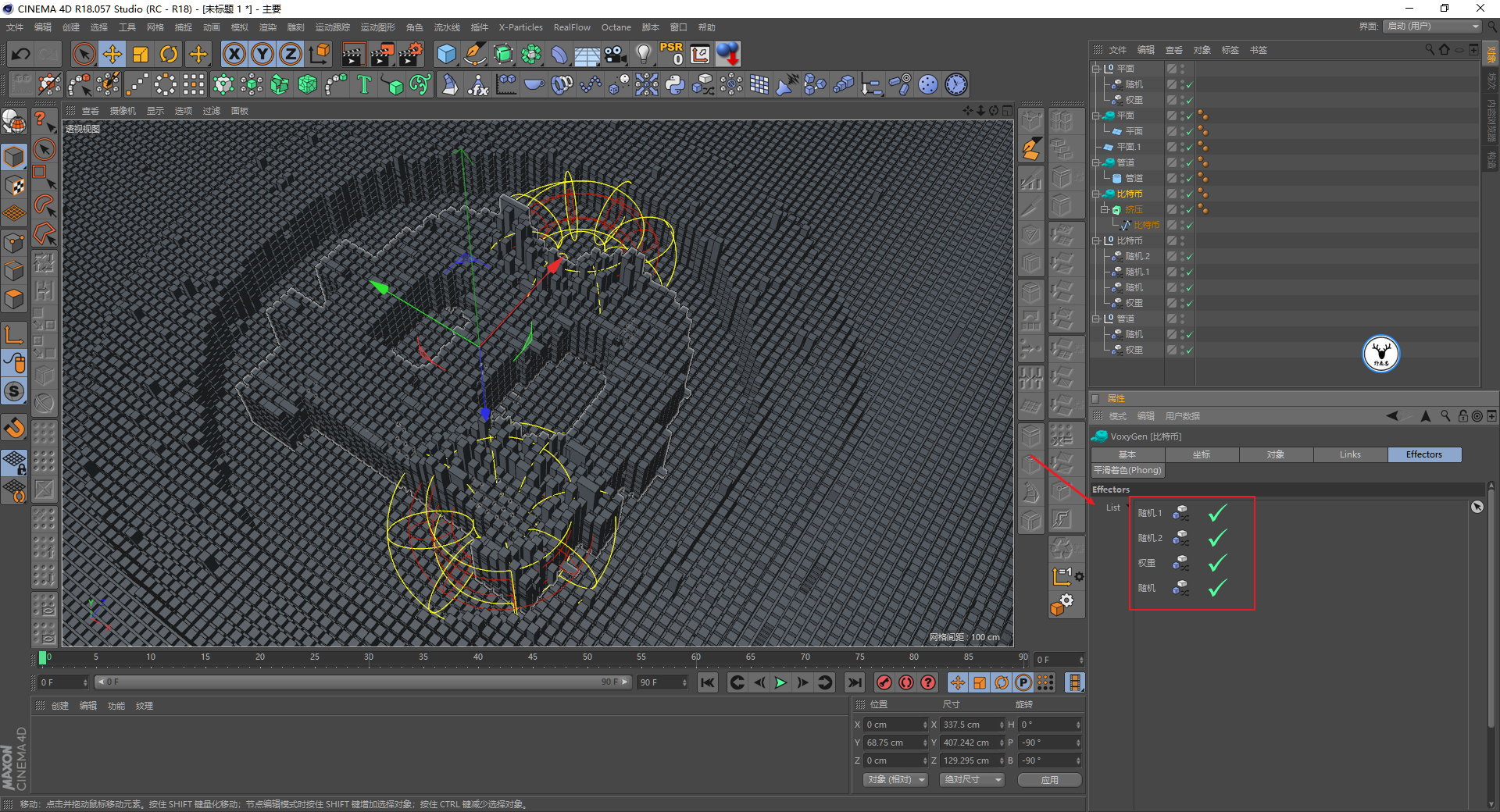
№ЬөАТІКЗТ»СщЈә 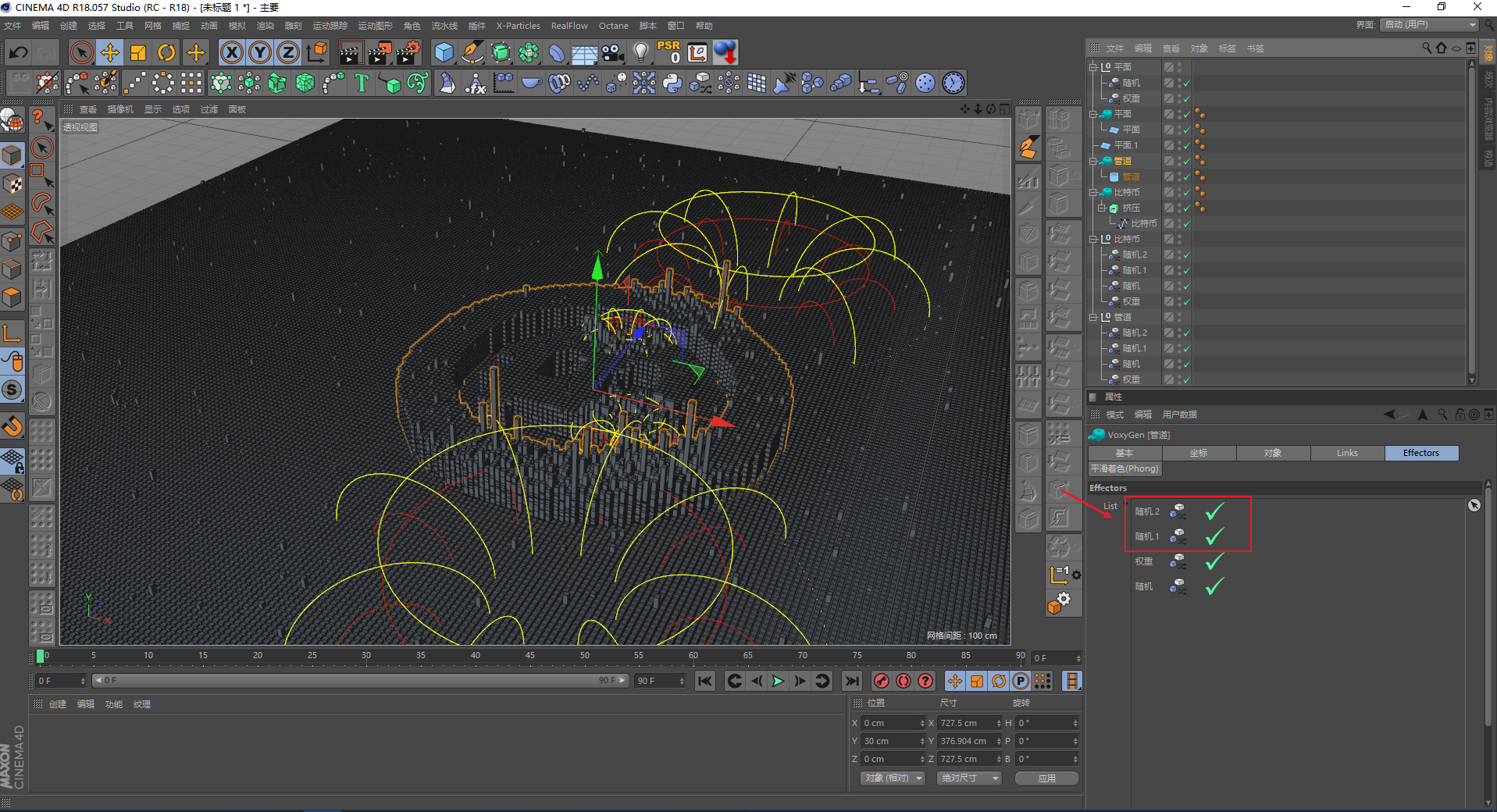
ЦБУЪЖҪГжЙПөДІҝ·ЦРОМ¬Ј¬ОТіўКФБЛТ»ПВЦұҪУМнјУР§№ыЖчЛҘјхІЩЧчіцАҙРОМ¬І»әГҝҙЈ¬ЛщТФ»№КЗУГөДТ»ёцТ»ёцөДРЎЖҪГжЕӘіцАҙөДЈ¬ФӯАн»№КЗТ»СщөДЈ¬ЖдКөГ»КІГҙДС¶ИЈә 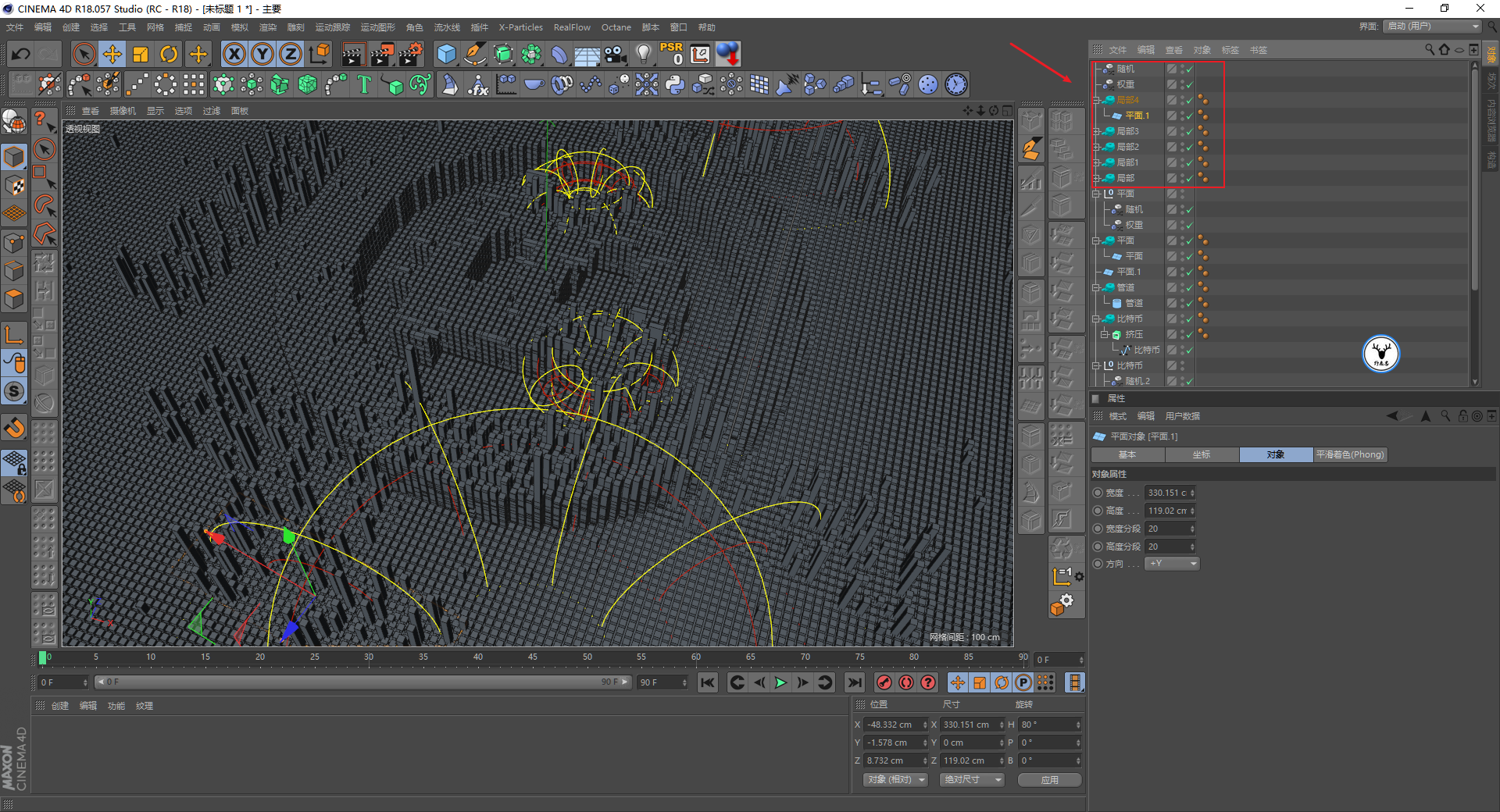
»щұҫЙПРОМ¬Іҝ·ЦҫНёгәГБЛЈ¬ЦБУЪІДЦКөЖ№вөД»°ҙујТУГД¬ИПдЦИҫЖчТІҝЙТФЈ¬ОТёцИЛ»№КЗПІ»¶УГOCЎЈ
іўКФБЛТ»ПВЈ¬Г»УРЧціцФӯНјөДР§№ыЈ¬ҫНЦ»УР·ЦПнТ»ПВЧФјәөДЧц·ЁБЛЈ¬ФЭКұРВҪЁТ»ёцHDR»·ҫі№вУГУЪХХГчЈ¬ФЩУГЙгПс»ъ№М¶ЁәГКУҪЗХвТ»ІҪІ»УГЛө°ЙЈә 
ІДЦК·ҪГжәЬјтөҘЈ¬ҫНКЗБҪёц·ҙЙдІДЦКЈ¬ұИМШұТәН№ЬөАөД·ҙЙдОТёшөҪБЛЧоЗҝ1Ј¬ПаөұУЪТ»ёцҪрКфөДёРҫхБЛЈ¬ЖдЛыөДОТёшөҪБЛ2.5Ј¬И»әу¶јФцјУТ»¶Ә¶ӘөДҙЦІЪЈә 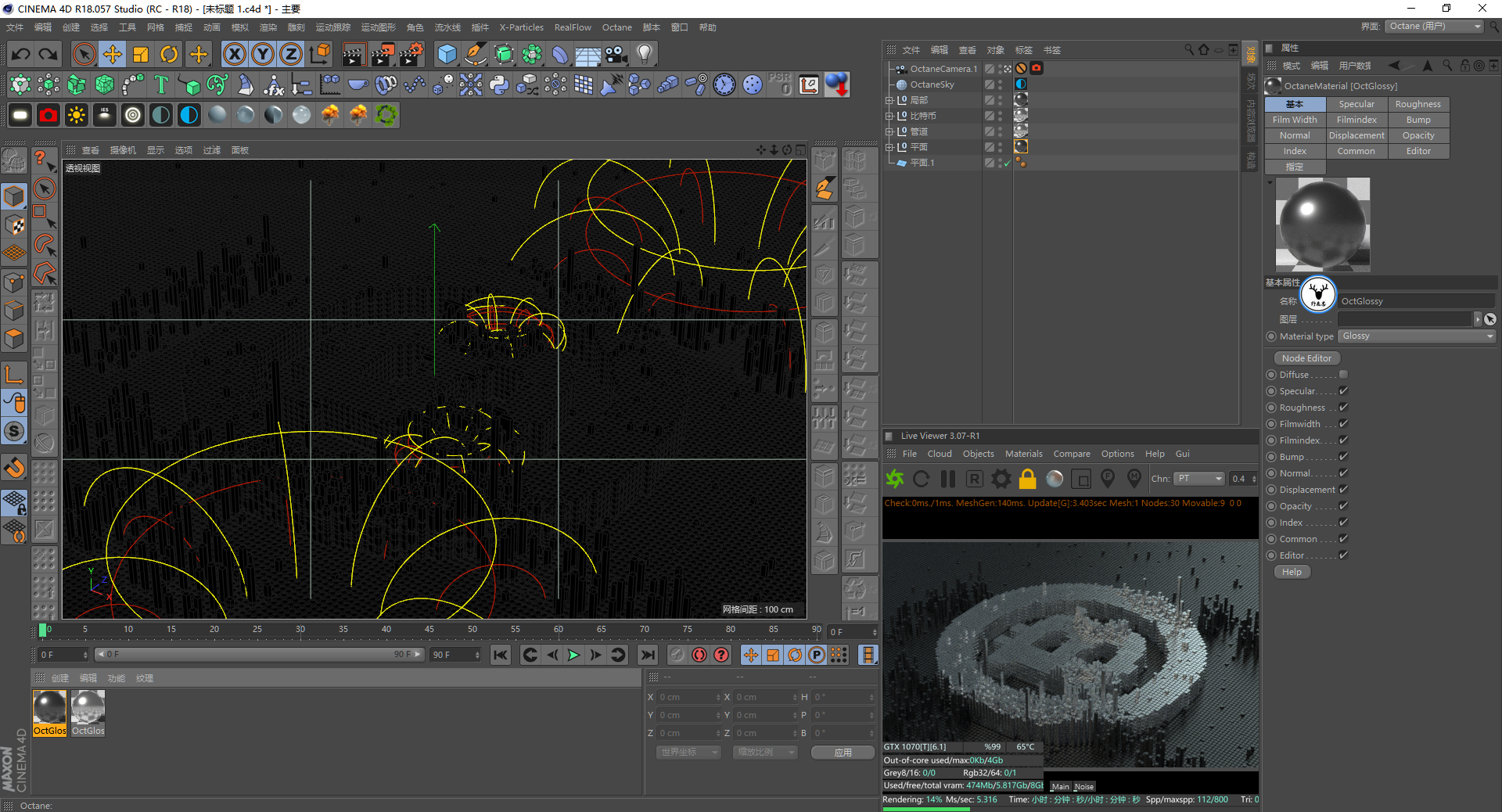
РВҪЁөЖ№вЈ¬НЁ№эөчҪЪЙ«ОВАҙИГөЖ№в·ў»Ж№вЈә 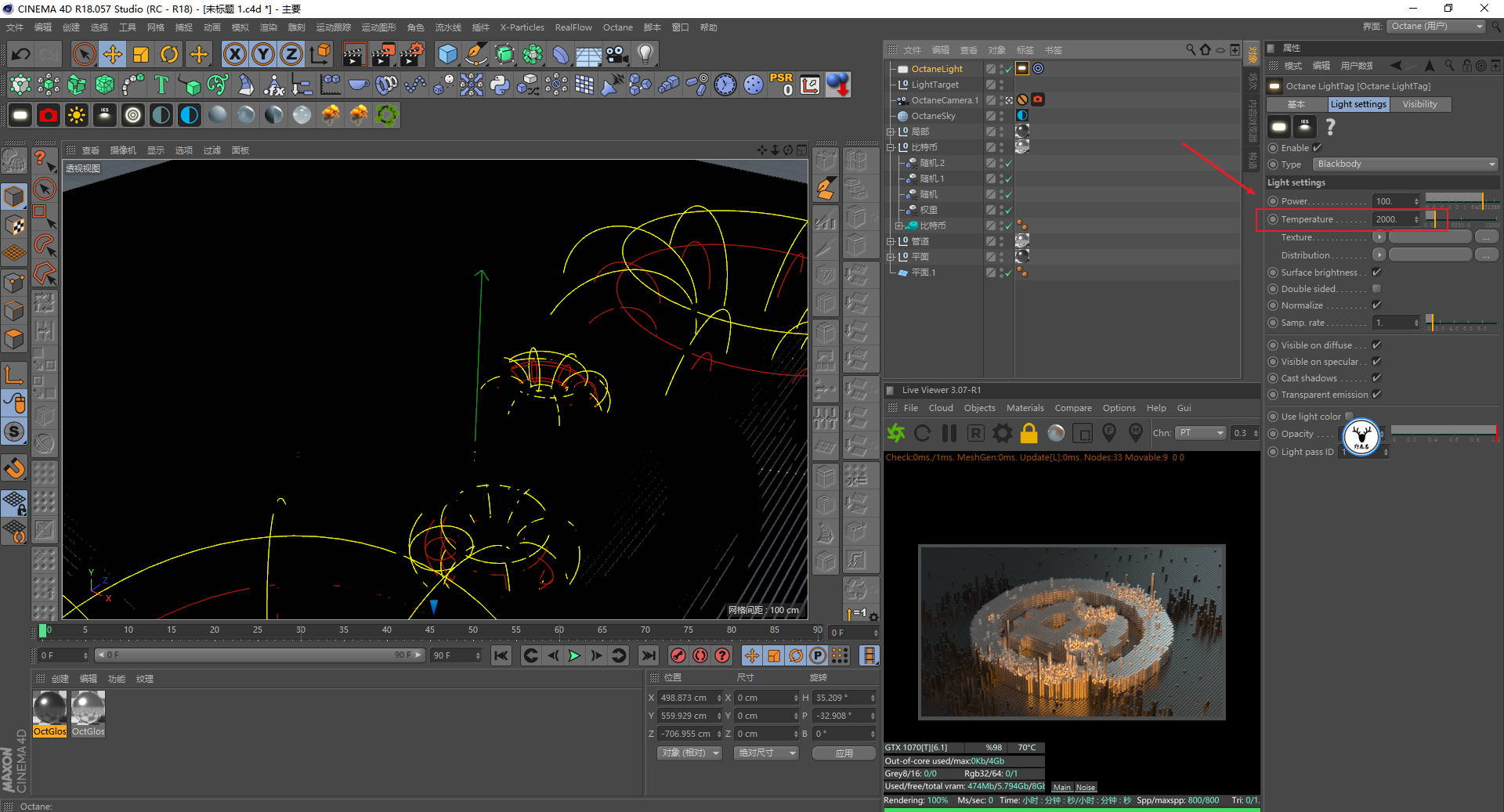
РВҪЁҝЛВЎ¶ФПуҝЛВЎөЖ№вЈ¬ҝЛВЎДЈКҪОӘ¶ФПуЈ¬ТФұИМШұТОӘ¶ФПуҪшРРҝЛВЎЈ¬·ЦІјОӘұнГжЈ¬ХвКұәтҫНҝЙТФ№Шөф»·ҫі№вБЛЈә 
ИЎПыЕЕБРҝЛВЎ№ҙСЎЈ¬НЁ№эёДұдО»ЦГИГөЖ№вЦГУЪ¶ФПуөДЙП·ҪЈә 
И»әуФЩИҘөчХыөЖ№вөДҙуРЎЈ¬РОЧҙТФј°КэБҝөИЈә 
ҝЙТФФЩІ№БҪХөөЖЈ¬ұЬГвіЎҫ°ЦРУРЛАәЪөДІҝ·ЦЈә 
ЙгПс»ъәуЖЪТІҝЙТФҝӘЖфТ»ПВЈә 
ЧоәудЦИҫіцНјҝҙҝҙР§№ы°ЙЈә 
ТтОӘҶӘаВБЛјёЦЦ·Ҫ·ЁЈ¬ЛщТФЖӘ·щәЬіӨЈ¬КІГҙЈҝДгОКөЪЛДЦЦ·Ҫ·ЁЈҝЯц~ҫНКЗХвёцҝ©Јә 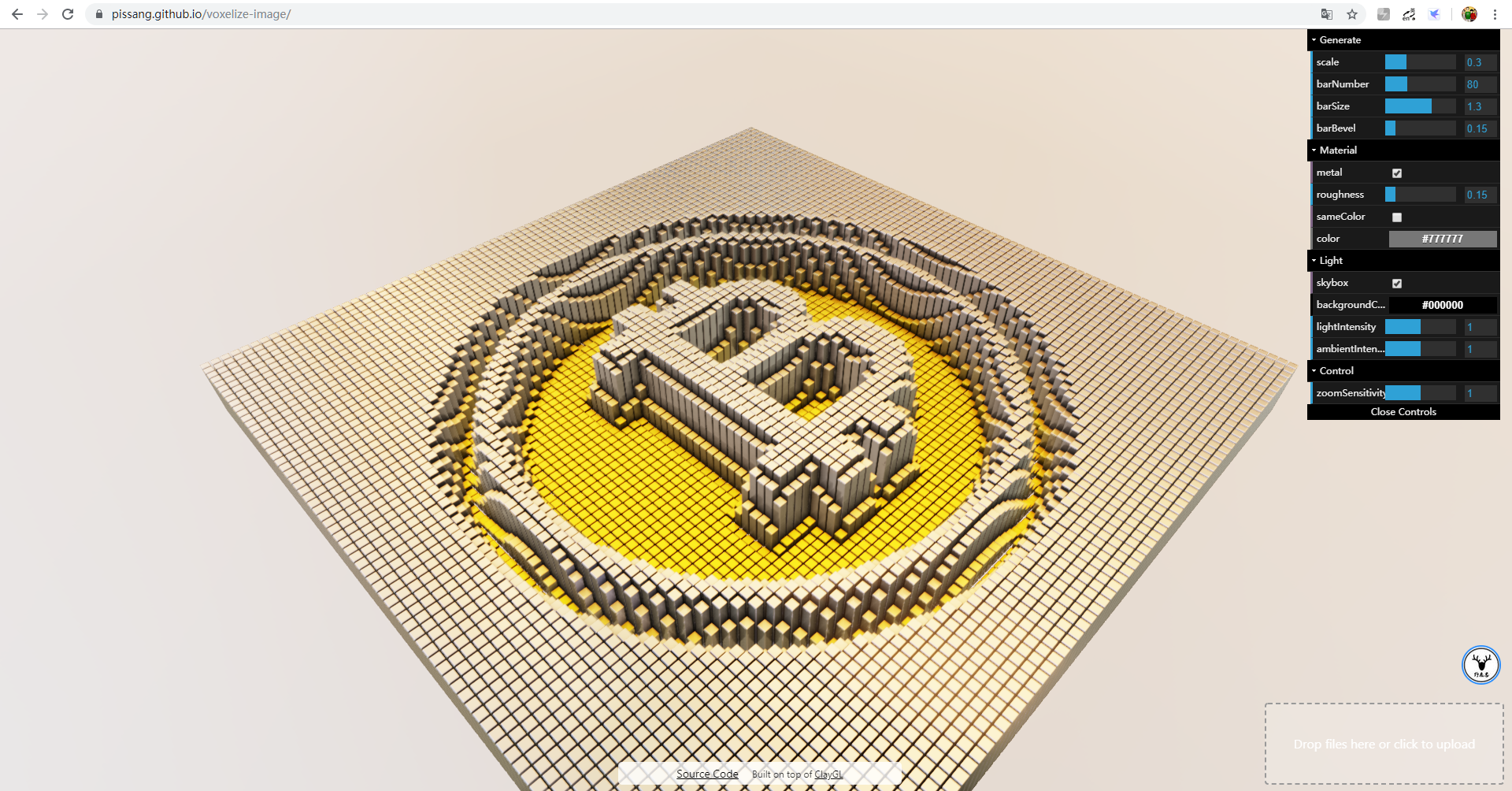
Т»ёцҝЙТФЦұҪУ°СНјЖ¬ЧӘОӘПсЛШ»ҜөДЕЈ»өБЛөДНшХҫЈ¬ТФЗ°·ЦПн№эЈ¬ПВГжКЗҪсМмөДКУЖө°жЈәhttps://v.qq.com/x/page/o3021mlzj96.html әГАІЈ¬ҪсМмөД·ЦПнҫНөҪХвАпЈ¬ПлТӘІејюЈ¬ФҙОДјюТФј°ФӯКУЖөөДНҜР¬әуМЁБГОТ»сИЎ°ЙЈЎ
ёь¶аДЪИЭ»¶Уӯ№ШЧў№«ЦЪәЕЈә ұҫОДУЙЎ°Т°В№ЦҫЎұ·ўІј
|  [ёҙЦЖБҙҪУ]
[ёҙЦЖБҙҪУ]
 /9
/9 